Jeśli masz kanał YouTube, którego już nie używasz ani nie tworzysz dla niego treści, być może się nudzisz lub chcesz przenieść się na inną platformę. Bez względu na przyczynę pozbycie się kanału jest proste, niezależnie od tego, czy korzystasz z YouTube na komputerze stacjonarnym, czy urządzeniu mobilnym. Z tego artykułu dowiesz się, jak szybko i bezproblemowo usunąć kanały YouTube.
Najpierw jednak ważne jest, aby poznać różnicę między usunięciem konta YouTube a usunięciem kanału YouTube. Cóż, usunięcie konta YouTube to nic innego jak usunięcie konta Google, które usuwa wszystkie usługi Google, z których korzystasz, takie jak Gmail, Dysk Google i inne. Natomiast usunięcie kanału YouTube spowoduje usunięcie tylko treści. Mając to na uwadze, zacznijmy od artykułu.
Uwaga: wystarczy usunąć kanał YouTube za pomocą jednej metody/urządzenia, a kanał zostanie automatycznie zaktualizowany na wszystkich urządzeniach. Nie ma potrzeby usuwania kanału z każdego urządzenia osobno.
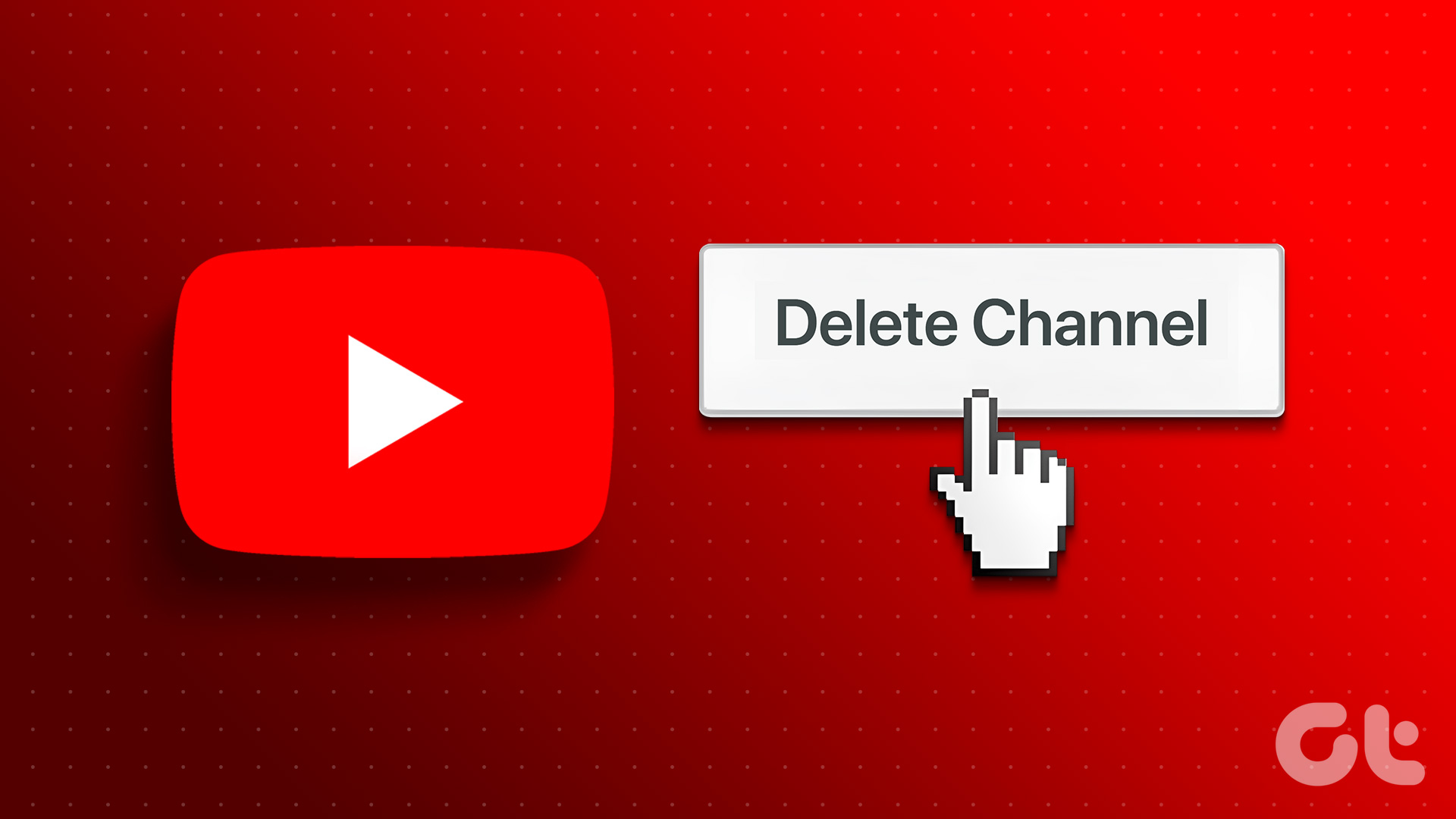
Jak usunąć swój kanał YouTube z komputera
Są dwa proste sposoby usunięcia kanału YouTube z komputera. Szczegółowo omówiliśmy każdą metodę krok po kroku. Przejdźmy do rzeczy.
Metoda 1: Korzystanie z konta YouTube
To jeden z najczęstszych sposobów usuwania kanału YouTube. Kroki są proste, ale zanim przejdziemy dalej, upewnij się, że masz wszystkie prawa do usunięcia wybranego kanału YouTube. Wykonaj poniższe czynności.
Krok 1: Przejdź do YouTube z preferowanej przeglądarki na komputerze z systemem Windows lub Mac i zaloguj się na konto kanału YouTube, które chcesz usunąć.
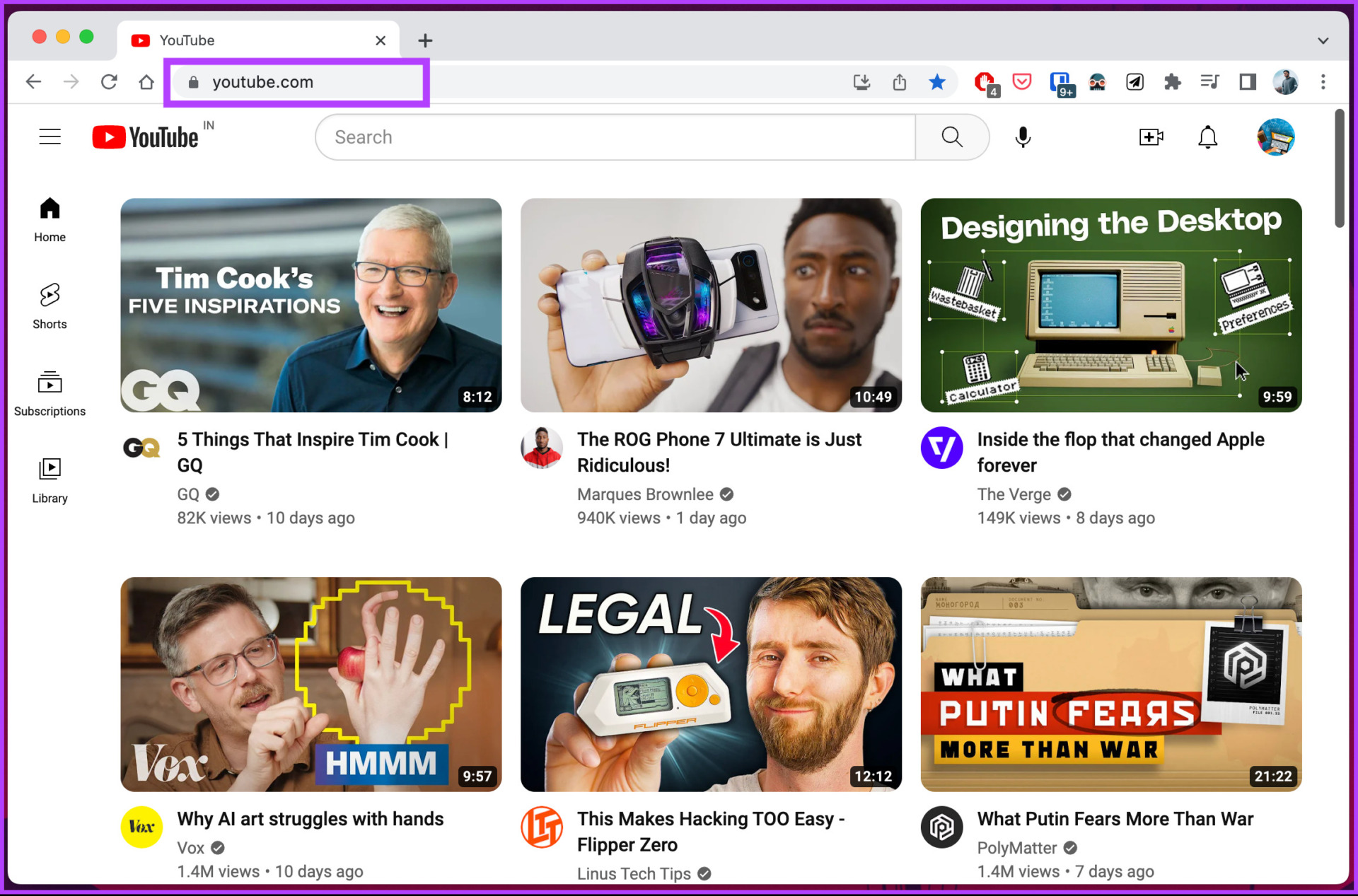
Krok 2: kliknij trzy poziome ikonę linii w lewym górnym rogu.
Uwaga: jeśli pasek boczny jest już otwarty, zignoruj ten krok i przejdź do następnego.
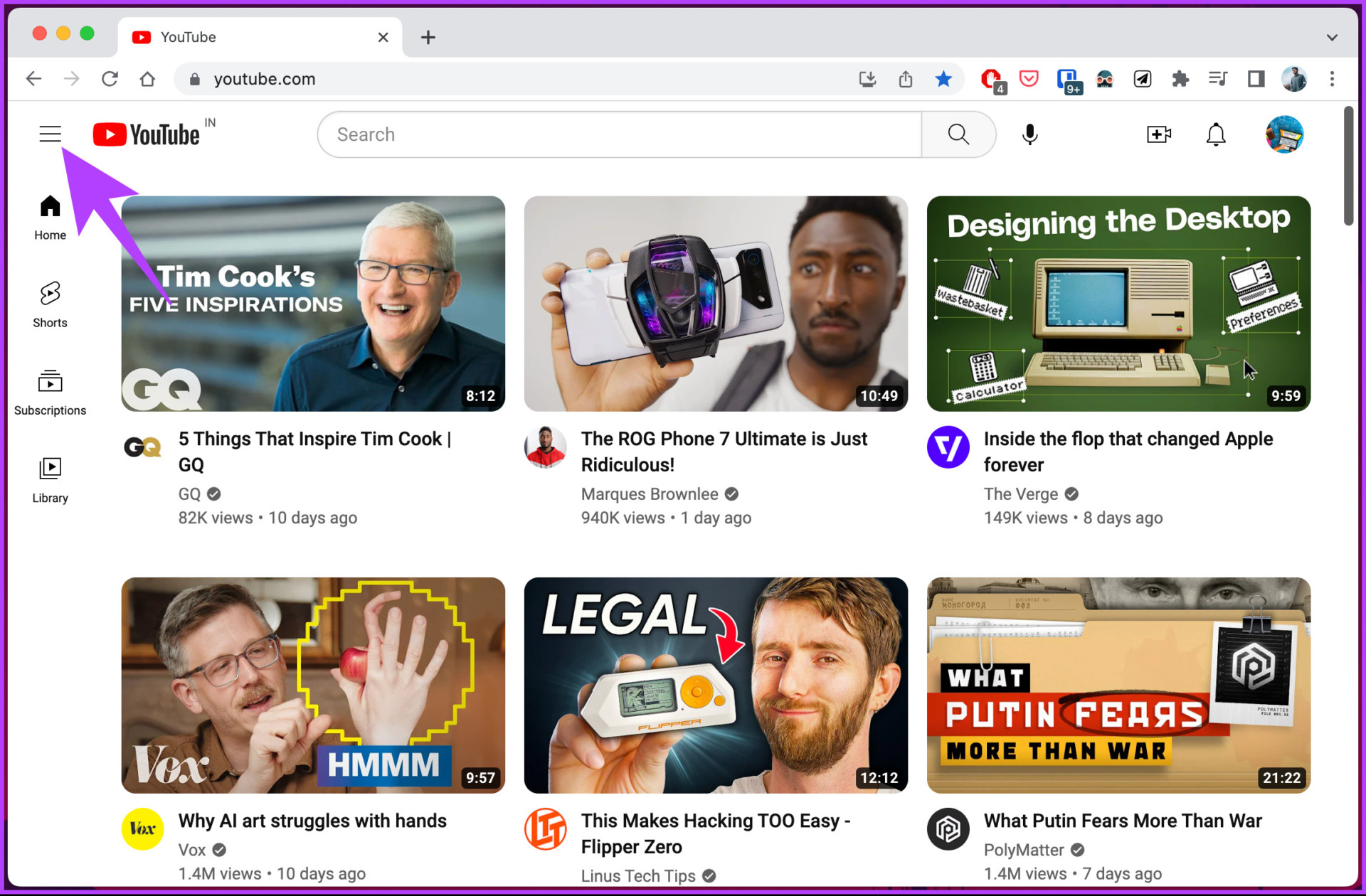
Krok 3: przewiń w dół i wybierz Ustawienia na pasku bocznym.
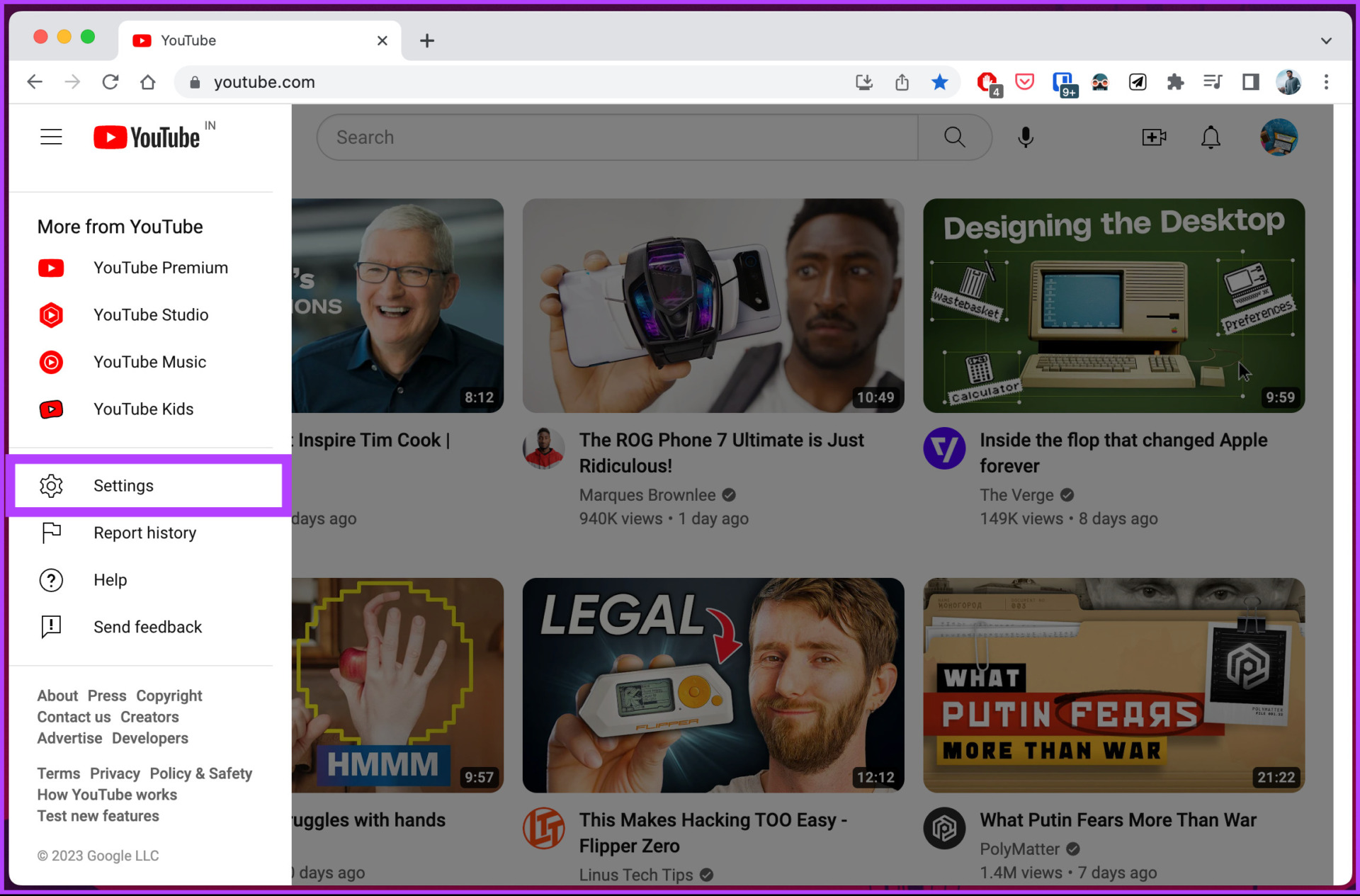
Zostaniesz przeniesiony na stronę ustawień konta.
Krok 4: Kliknij Ustawienia zaawansowane na pasku bocznym.
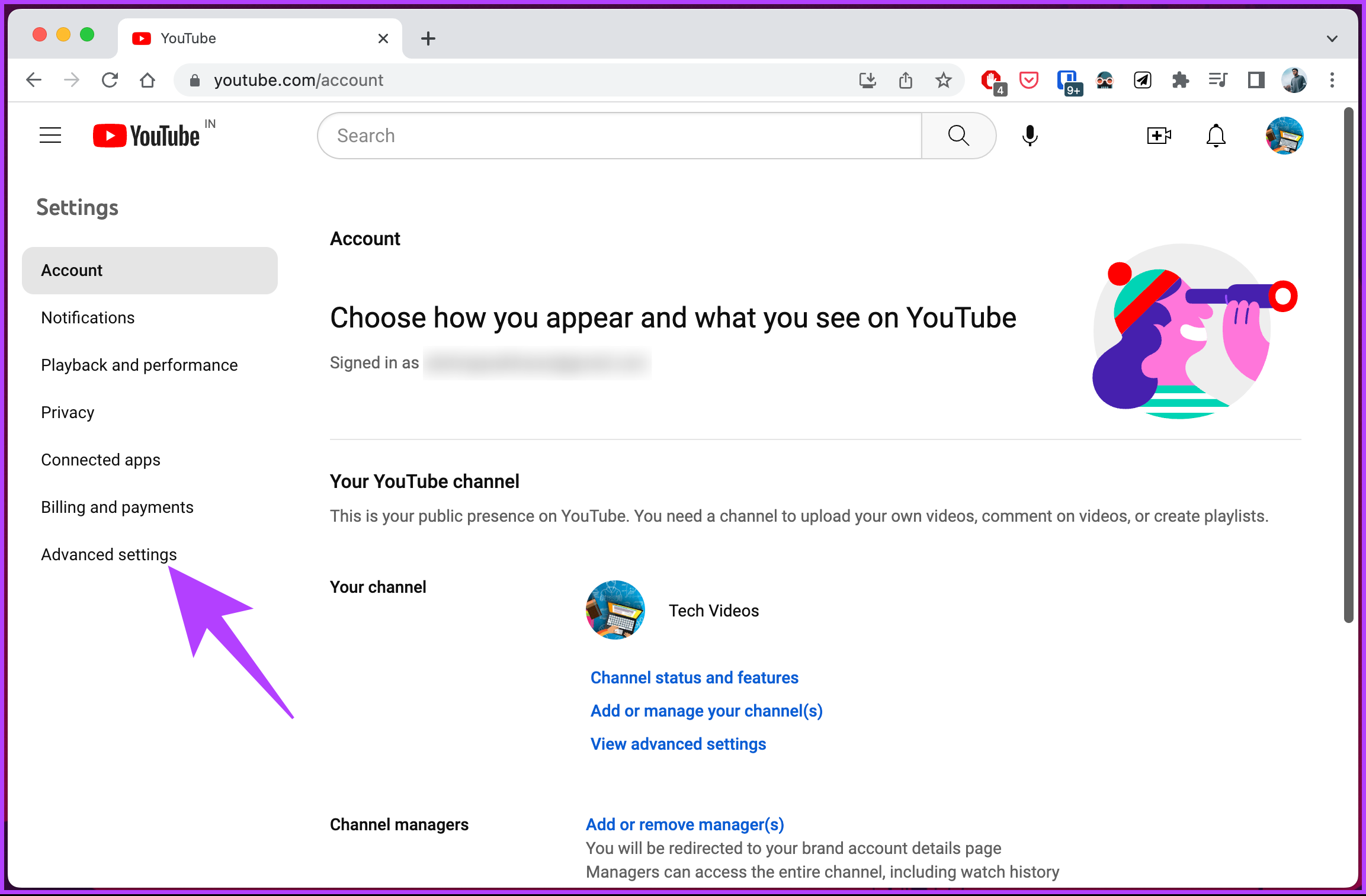
Krok 5: W prawym okienku wybierz Usuń kanał.
Zostaniesz poproszony o ponowne potwierdzenie swojej decyzji, ponieważ ta decyzja, raz podjęta, nie może być odwrócona.
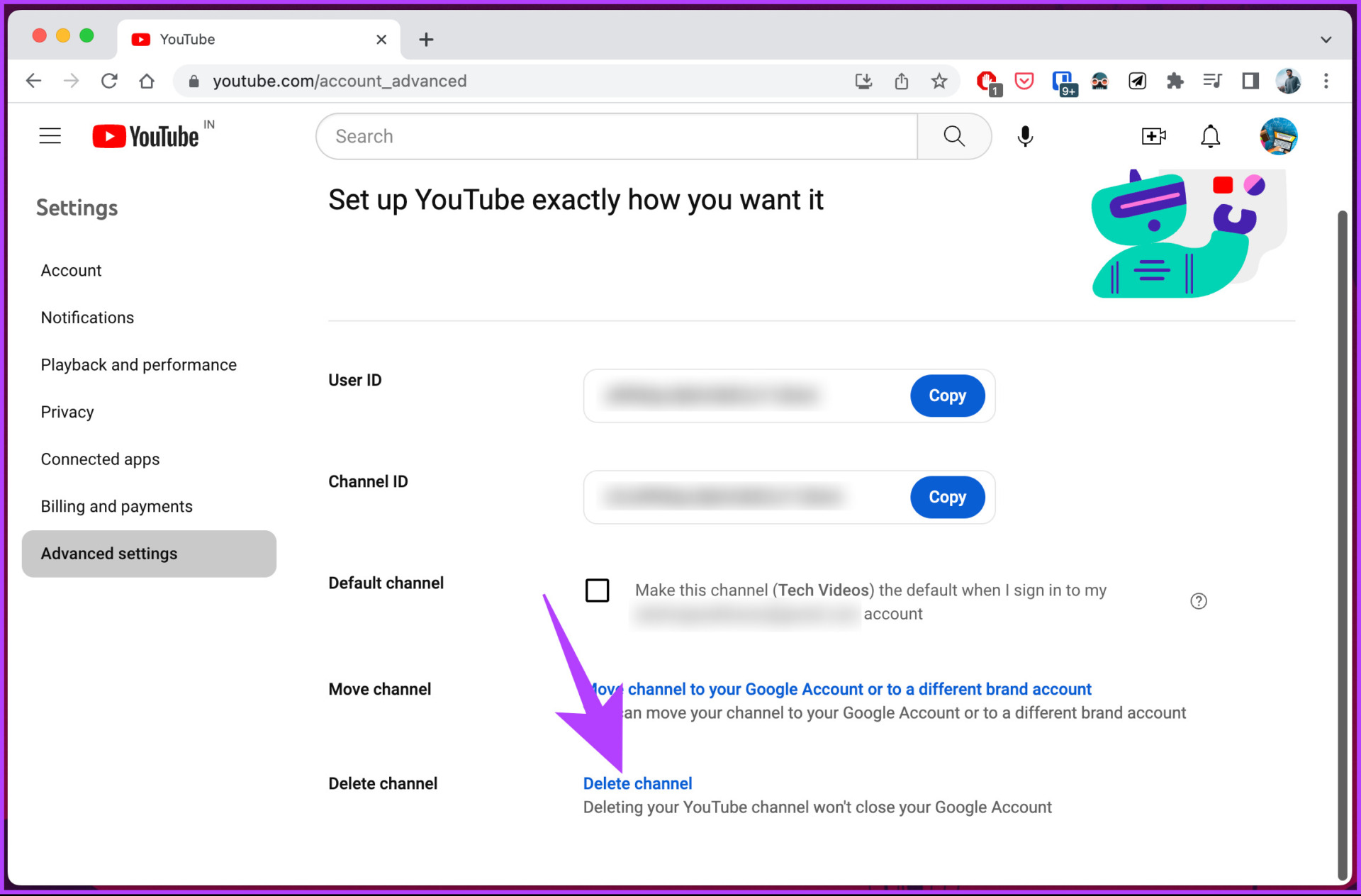
Krok 6: wprowadź swoje hasło Google i kliknij Dalej.
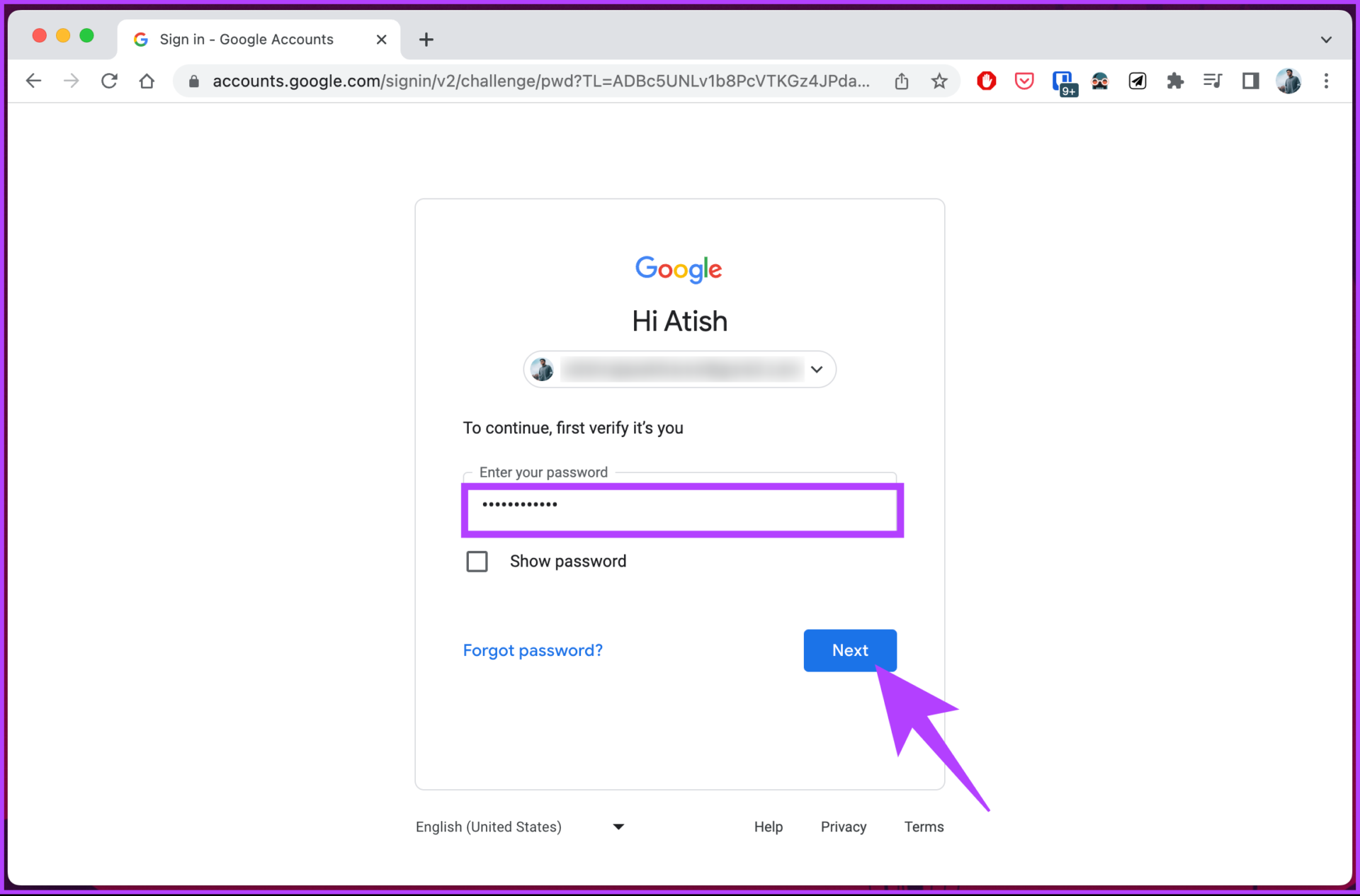
Krok 7: w sekcji „Usuń treści z YouTube” wybierz „Chcę trwale usunąć moje treści”.
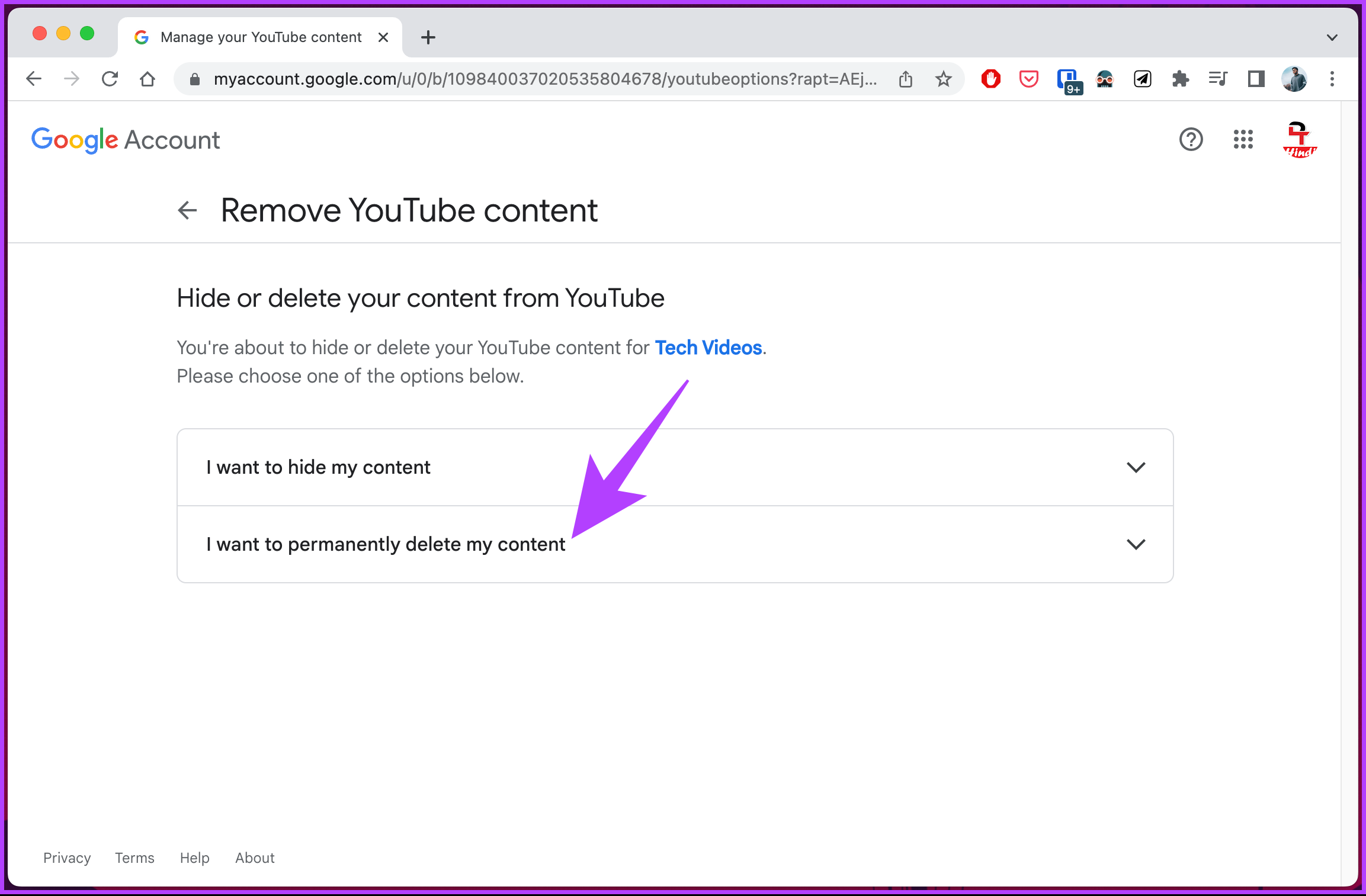
Krok 8: w menu rozwijanym zaznacz pola i kliknij „Usuń moje treści”.
Uwaga: przeczytaj szczegóły przed zaznaczeniem pudełka.
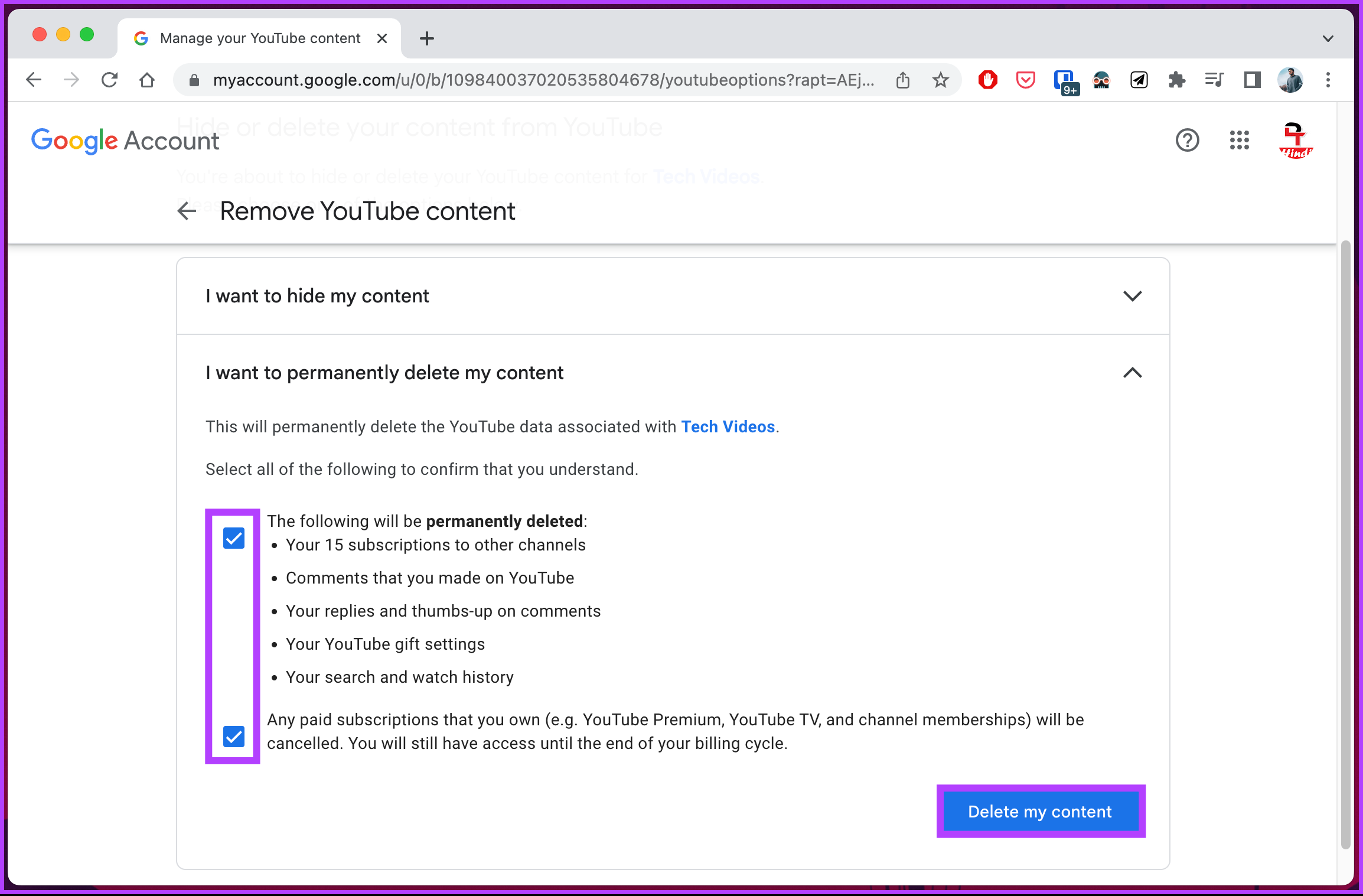
To wszystko. Kanał YouTube zostanie usunięty wraz z przechowywanymi na nim treściami. To był jeden ze sposobów usunięcia kanału; jest inny sposób, czytaj dalej.
Metoda 2: Korzystanie z konta Google
W tej metodzie wykorzystamy opcje konta Google, które pomogą usunąć dowolną usługę Google bez wpływu na ogólny dostęp do konta lub inne usługi, z których korzystasz za pośrednictwem swojego konta Google. Wykonaj poniższe czynności.
Krok 1: Przejdź do Google z preferowanej przeglądarki i zaloguj się na swoje konto, z którym jest połączony kanał YouTube, który chcesz usunąć. Kliknij ikonę profilu w prawym górnym rogu strony.
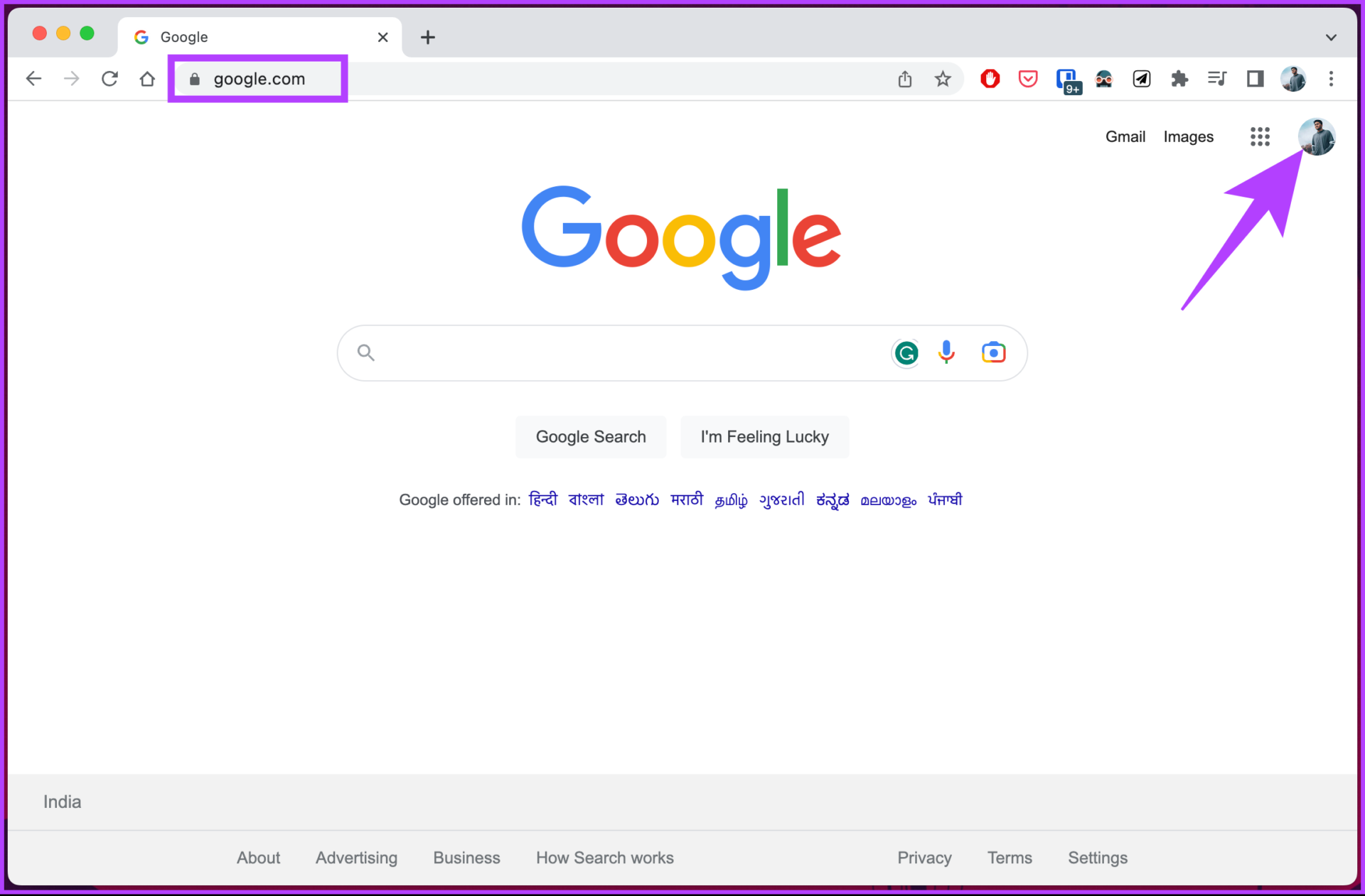
Krok 2: z menu wybierz „Zarządzaj kontem Google”.
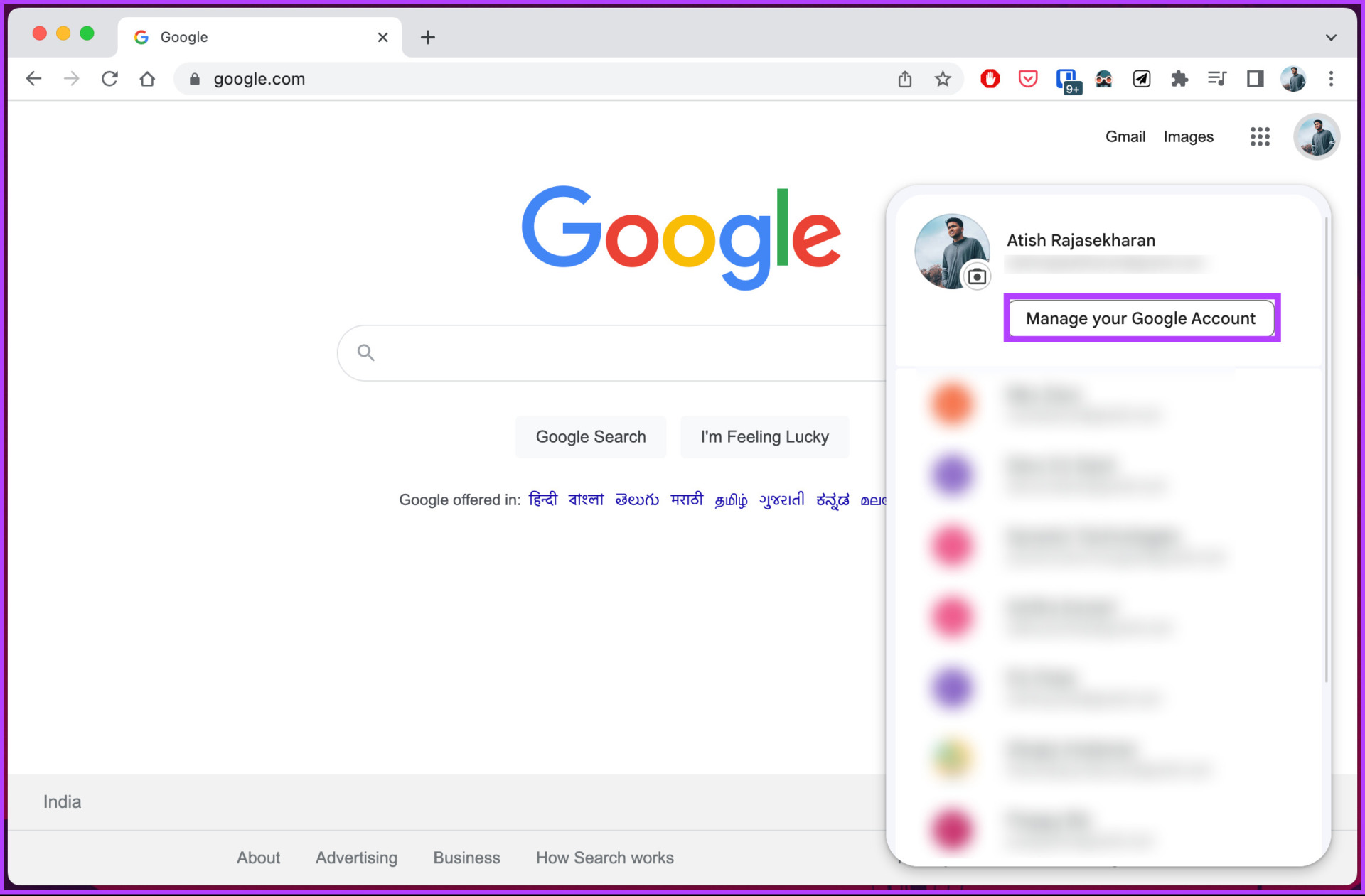
Nastąpi przekierowanie do szczegółów Twojego konta Google.
Krok 3: przejdź do „Dane i prywatność” w lewym okienku.
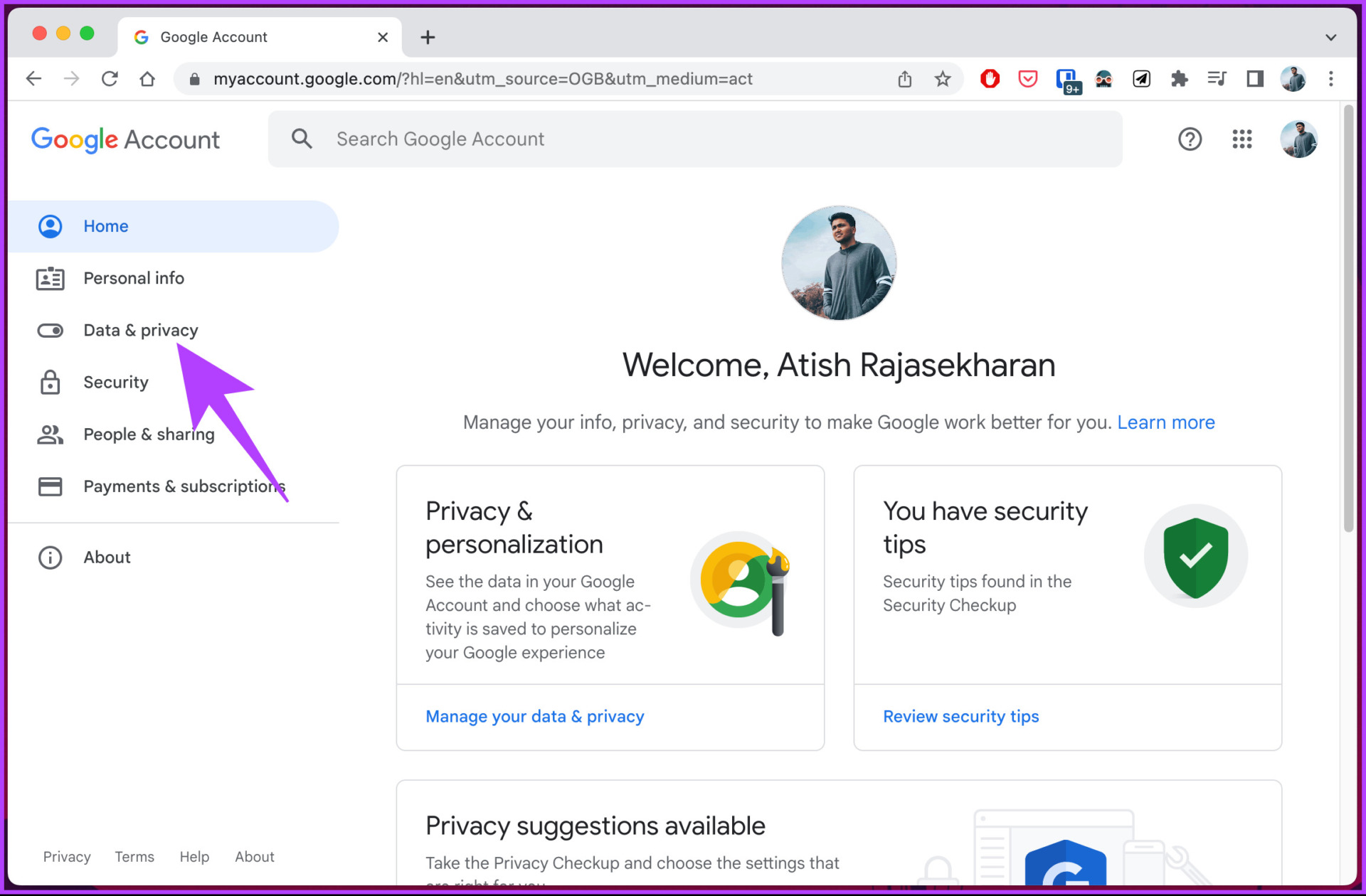
Krok 4: przewiń do sekcji „Pobierz lub usuń swoje dane” i wybierz „Usuń usługę Google”.
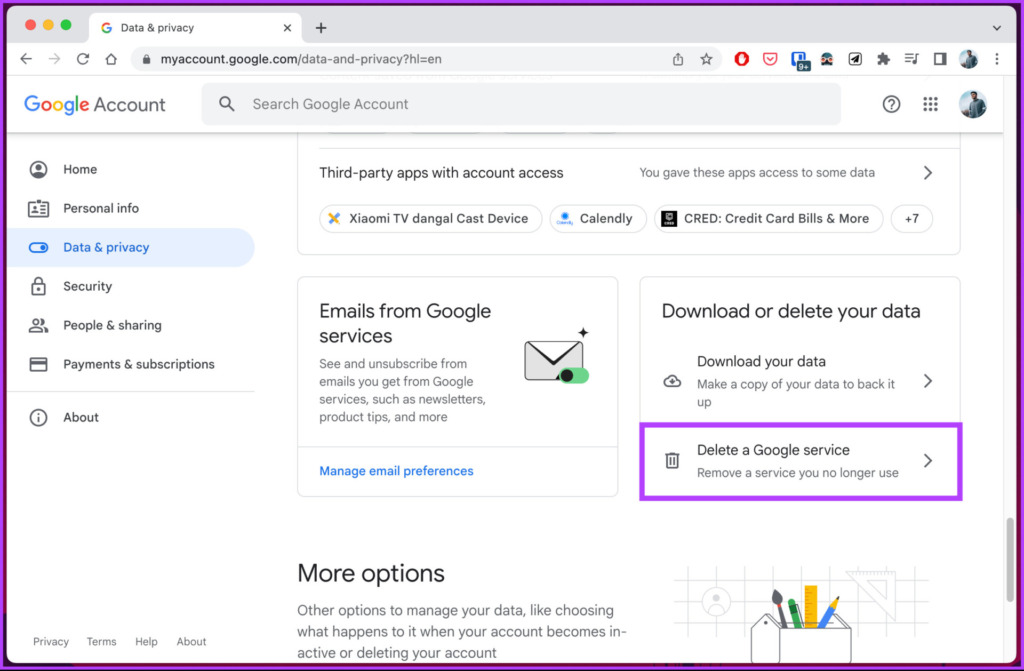
Po usunięciu konta YouTube konieczne będzie zalogowanie się do Twoje konto Google. Ma to na celu upewnienie się, że masz uprawnienia niezbędne do usunięcia konta.
Krok 6: W sekcji „Usuń usługę Google” kliknij kosz obok YouTube.
Uwaga: jeśli chcesz przechowywać lokalną kopię zapasową danych swojego konta Google, kliknij „Pobierz swoje dane”.
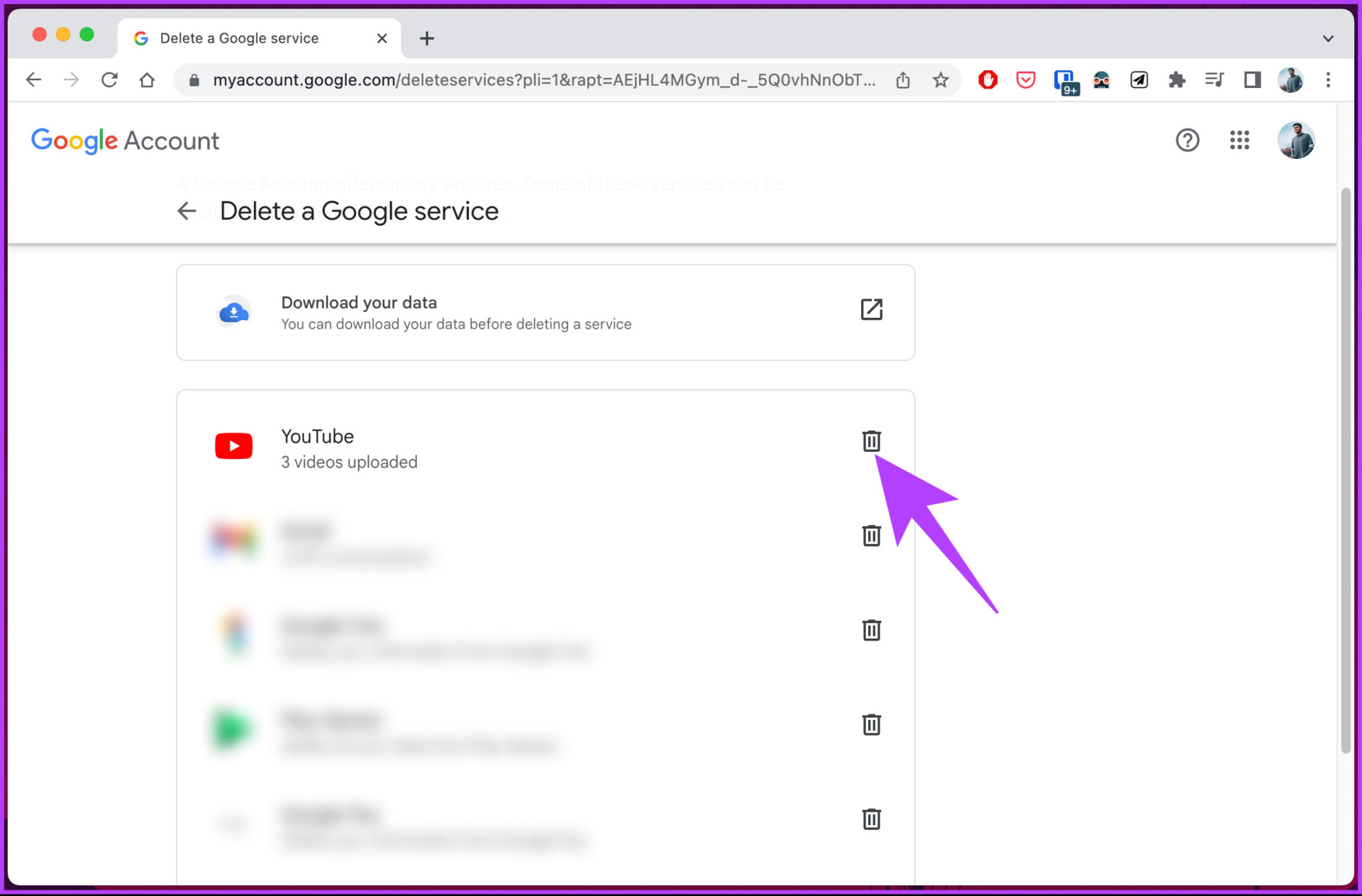
Krok 7: w sekcji „ Usuń swoje treści z YouTube”, wybierz „Chcę trwale usunąć moje treści”.
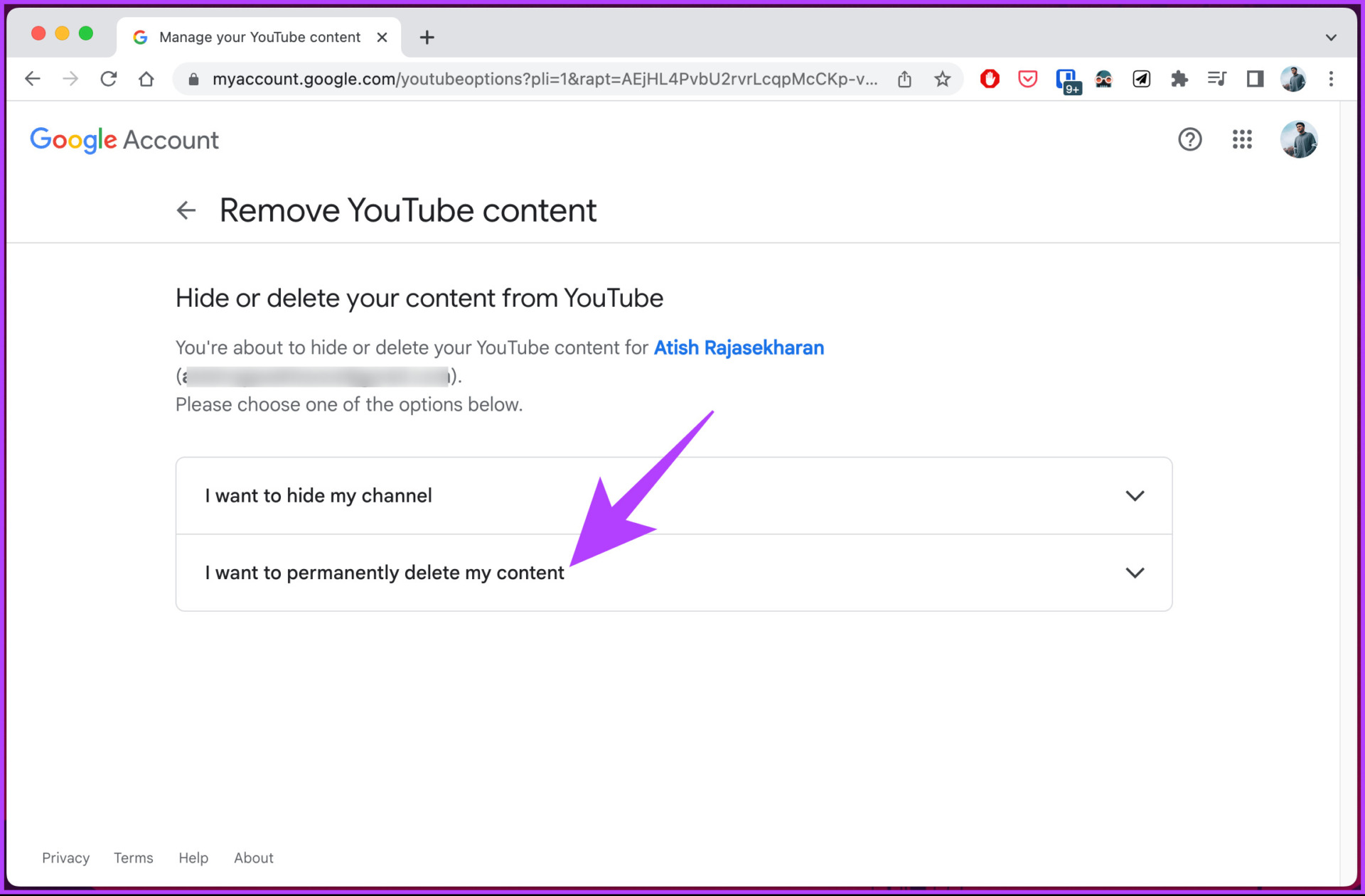
Krok 8: w menu kliknij pola wyboru i wybierz „Usuń moje treści”.
Uwaga: przeczytaj i zaznacz pola zgodnie ze swoimi preferencjami.
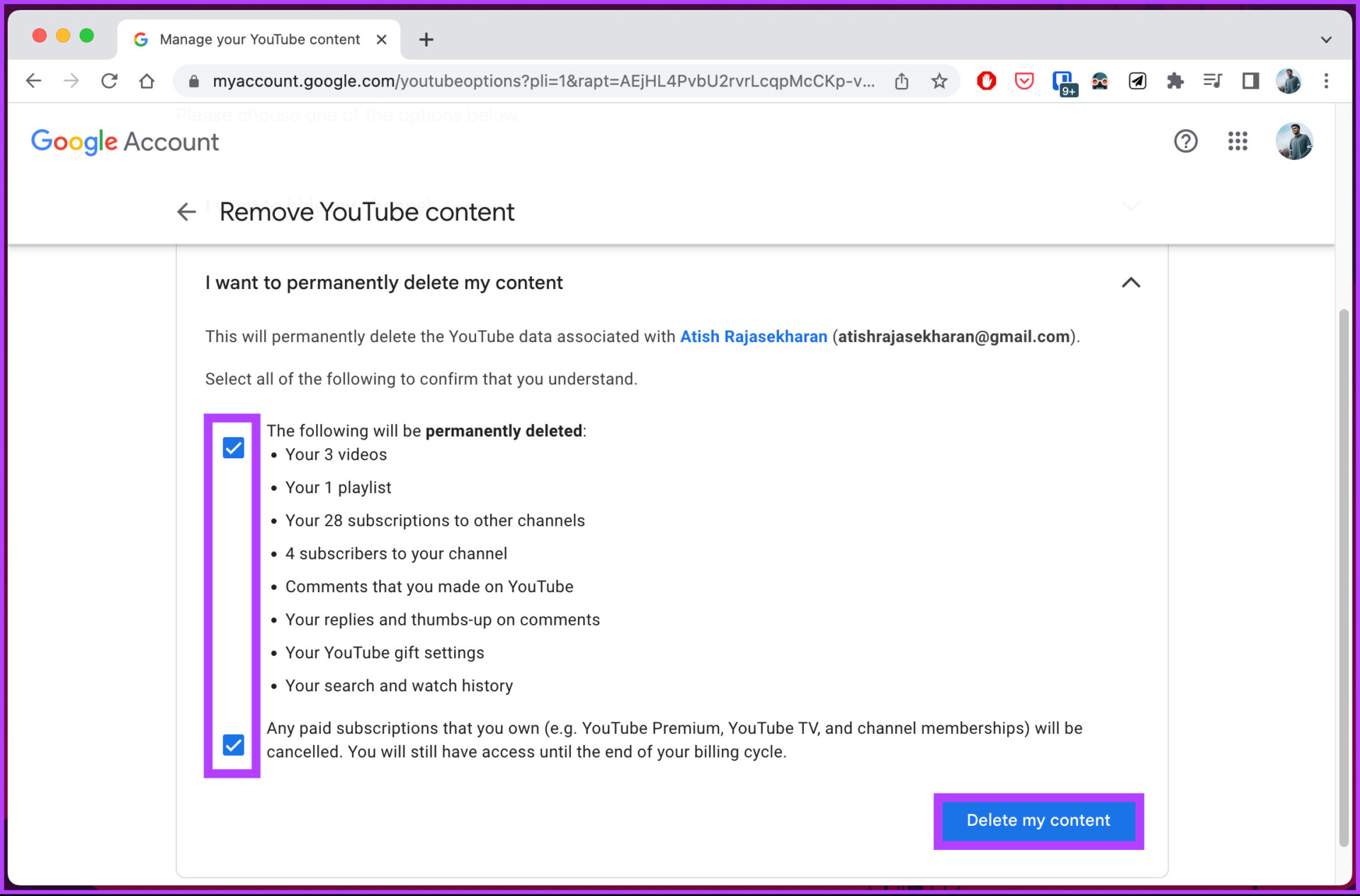
Proszę bardzo. Usunąłeś swój kanał YouTube, usuwając usługi YouTube ze swojego konta Google. Z jakiegokolwiek powodu, jeśli nie masz dostępu do komputera i chcesz wykonać te czynności na urządzeniu mobilnym, przejdź do następnej metody.
Jak usunąć swój kanał YouTube na urządzeniu mobilnym
Usuwanie kanału YouTube za pomocą urządzenia mobilnego nie różni się niczym od komputera. Po prostu kroki mogą się nieco różnić. Wykonaj poniższe czynności.
Krok 1: Uruchom aplikację YouTube na urządzeniu z Androidem lub iOS i dotknij swojego profilu w prawym górnym rogu.
Uwaga: korzystamy z aplikacji Google, aby ułatwić zrozumienie.
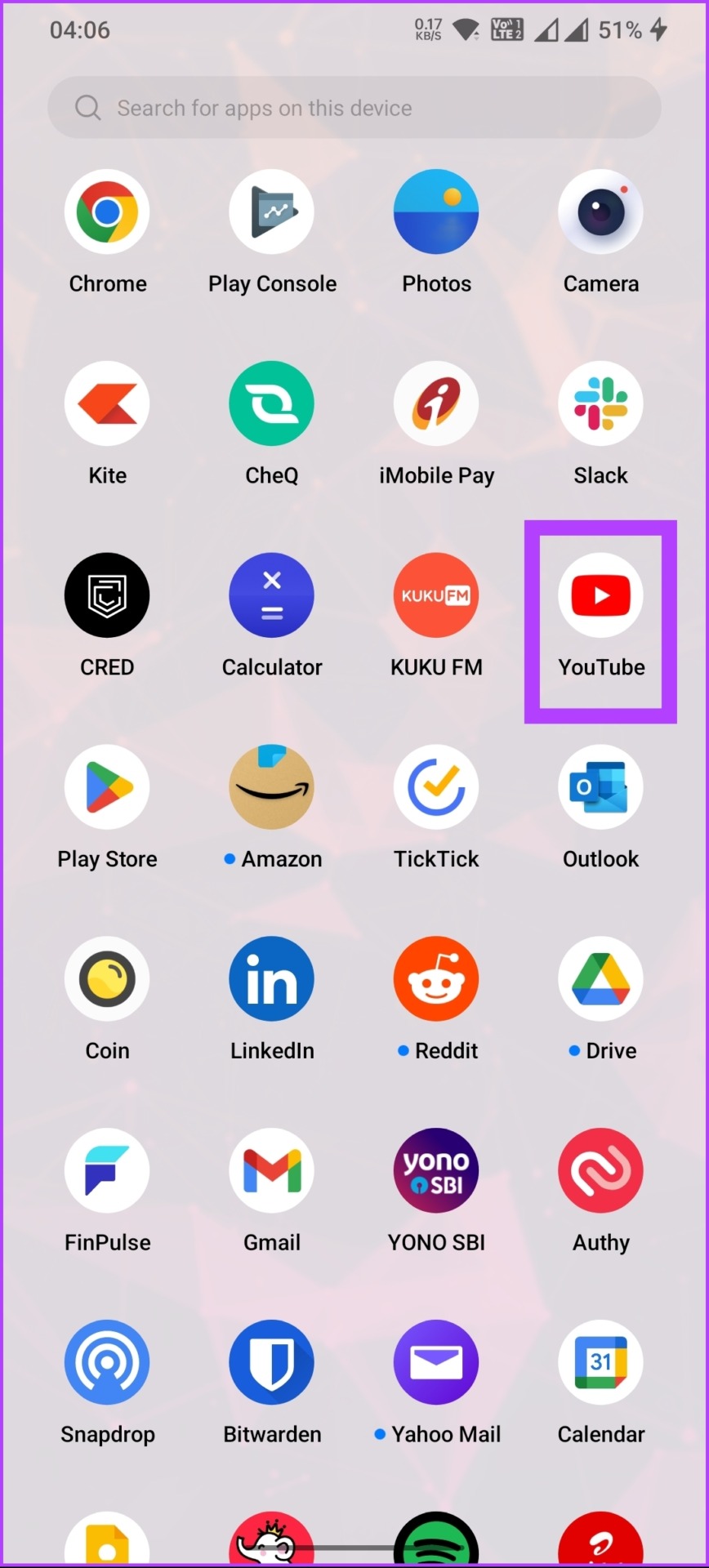
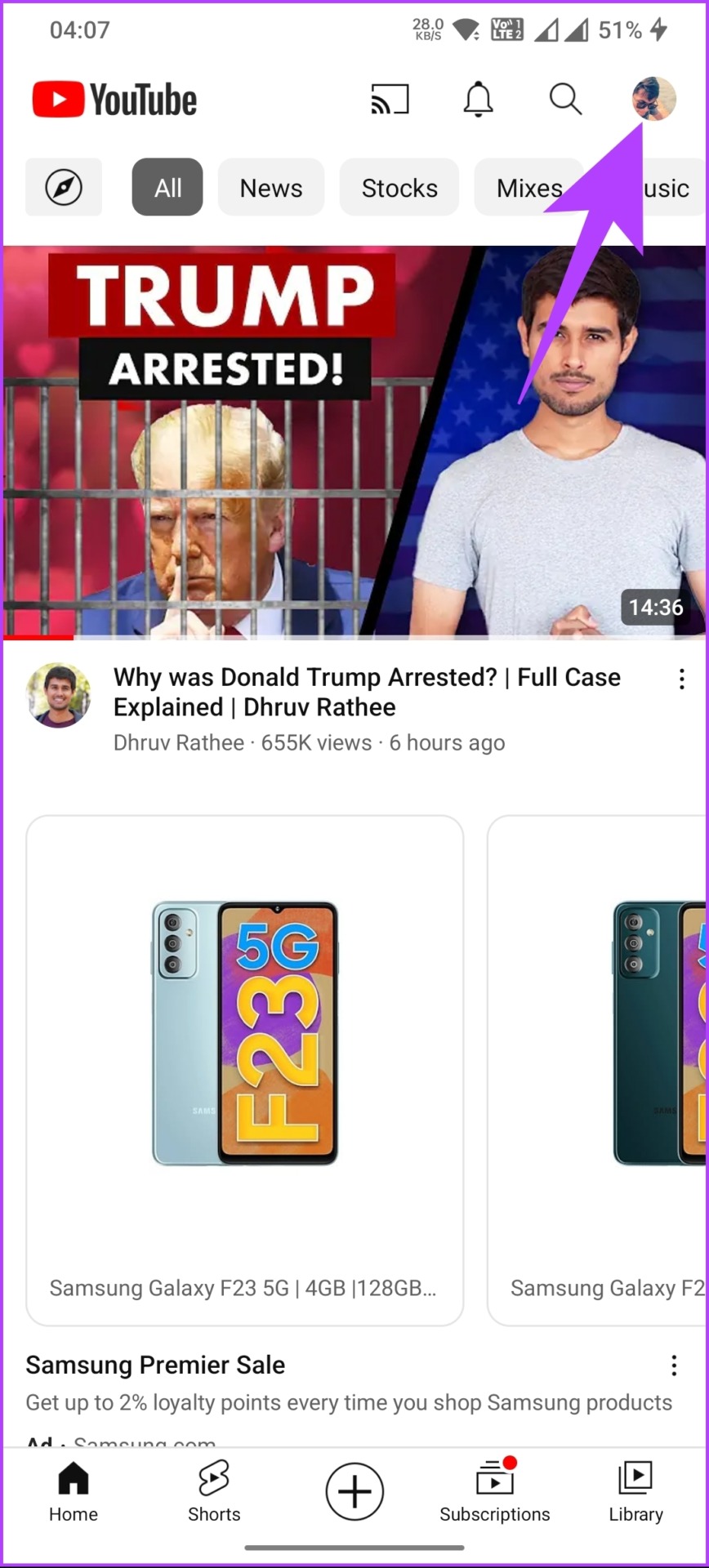
Krok 2: w dolnym arkuszu wybierz „Zarządzaj kontem Google” pod nazwą swojego kanału.
Uwaga: jeśli masz wiele kanałów, przełącz się na kanał, który chcesz usunąć.
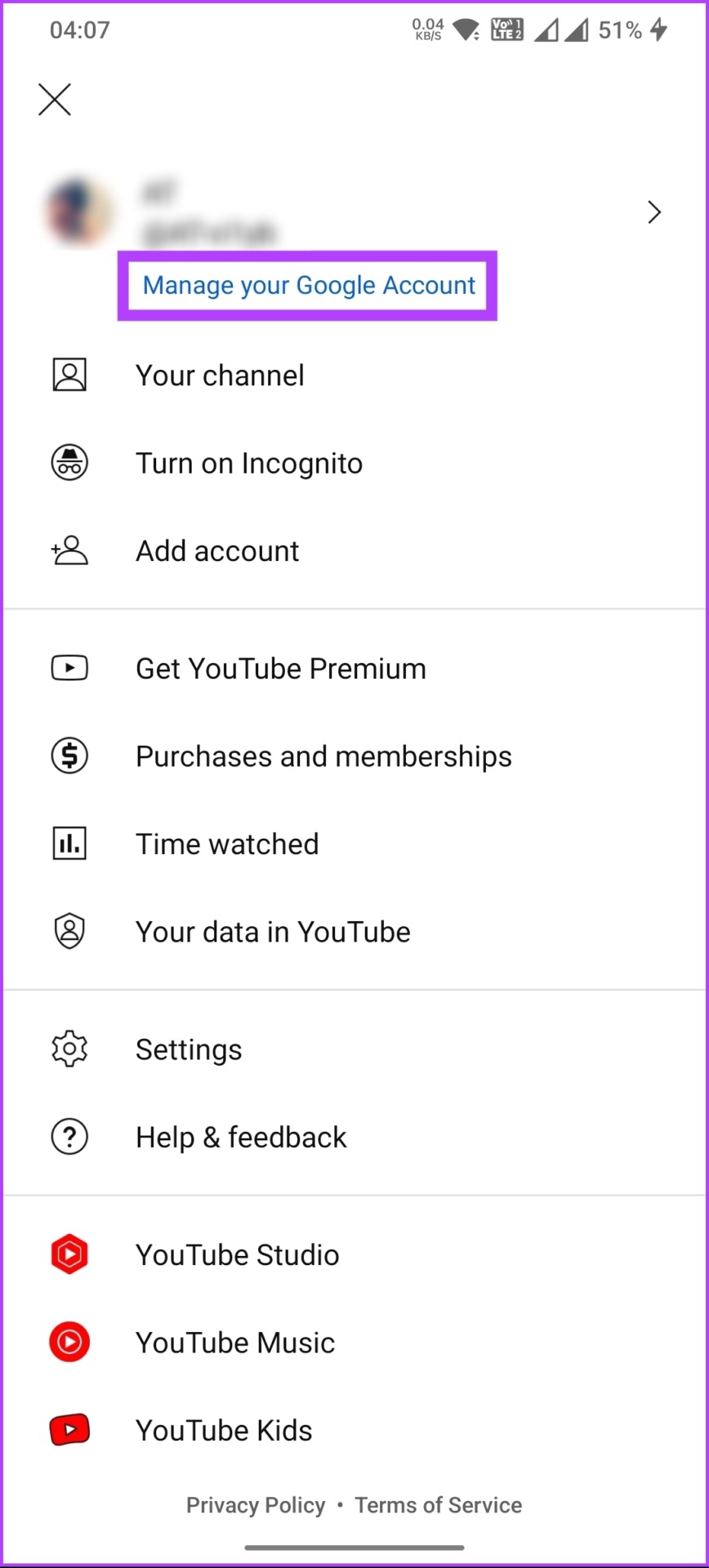
Z przeglądarki na stronie zostaniesz przekierowany na swoje konto Google.
Krok 3: przejdź do sekcji „Dane i prywatność”, a następnie przewiń w dół do sekcji „Pobierz lub usuń swoje dane” i wybierz opcję „Usuń usługę Google”.
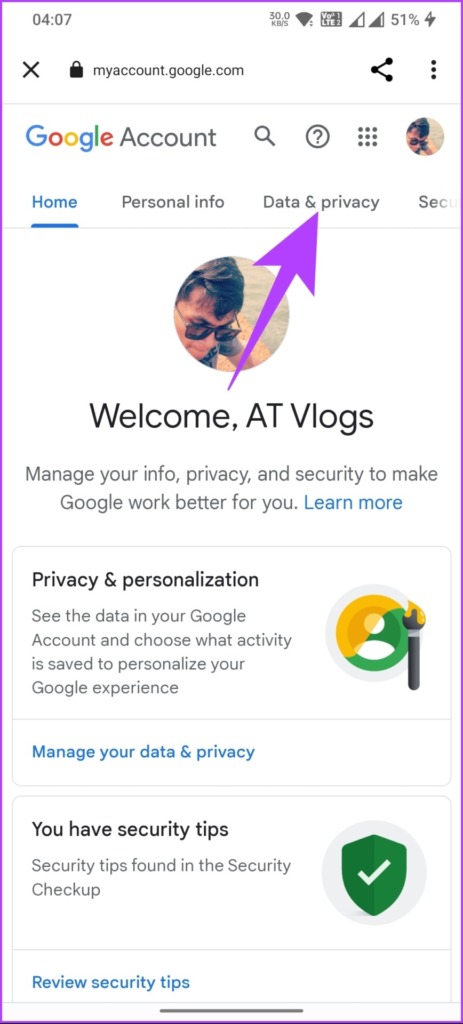
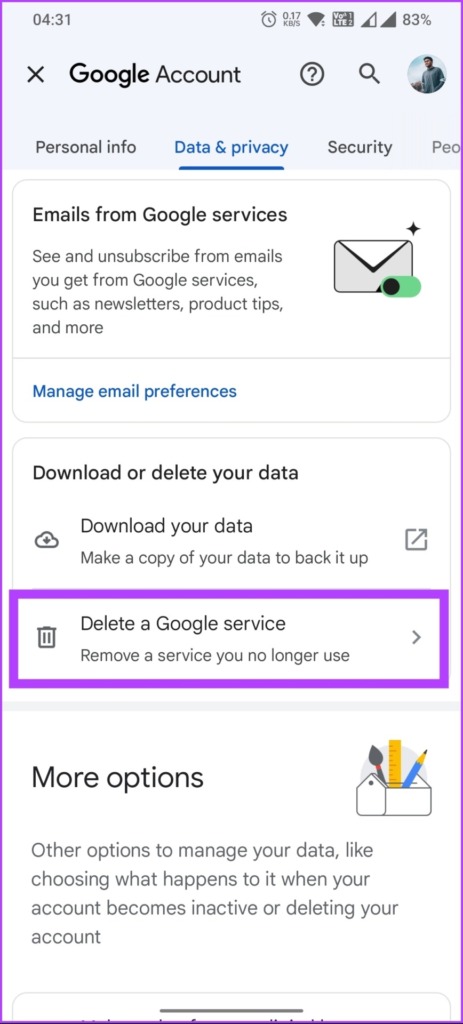
Zostaniesz poproszony o zalogowanie się na swoje konto Google; to tylko po to, aby potwierdzić, że masz wszelkie prawa do usunięcia swojego konta YouTube.
Krok 4: Wprowadź swoje hasło Google i kliknij Dalej.
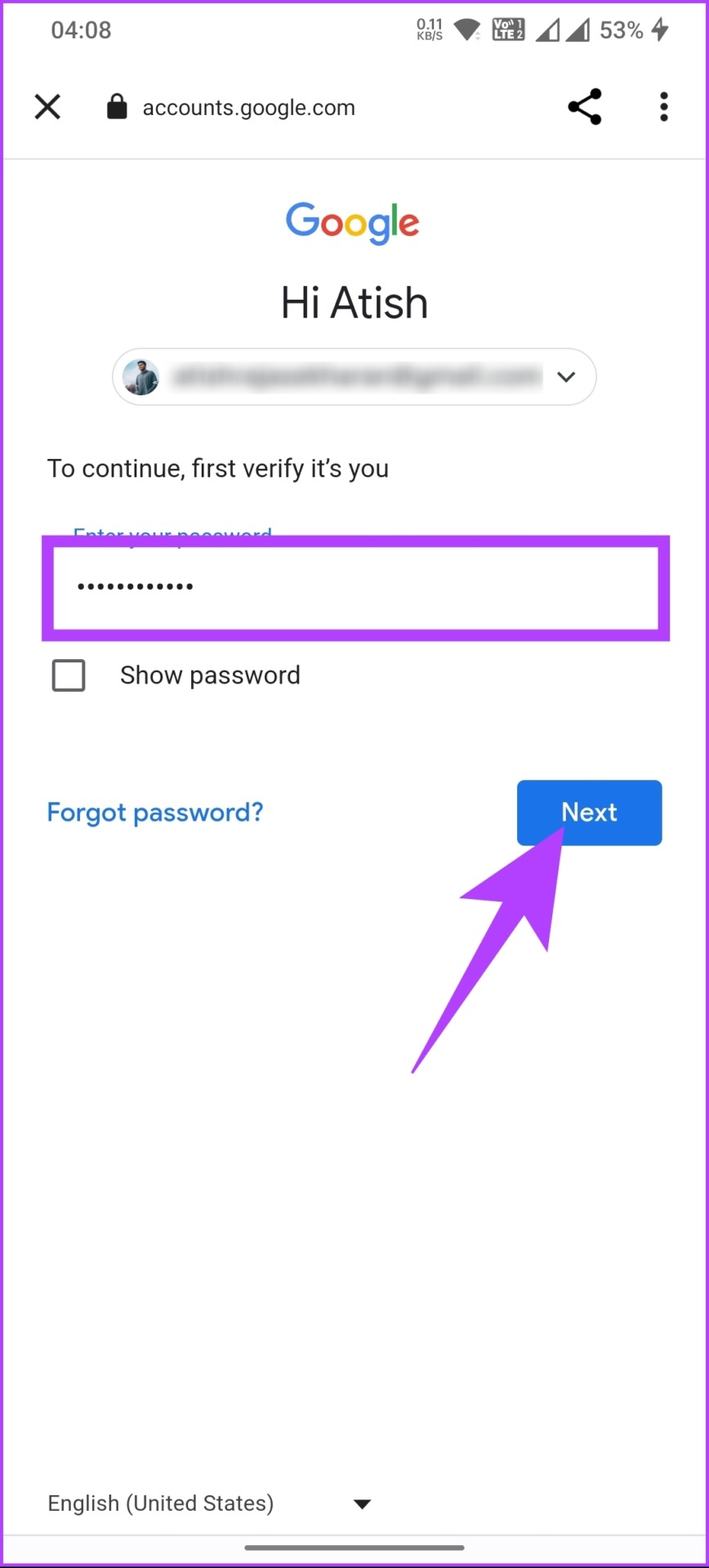
Krok 5: na ekranie „Usuń usługę Google” dotknij kosza obok YouTube.
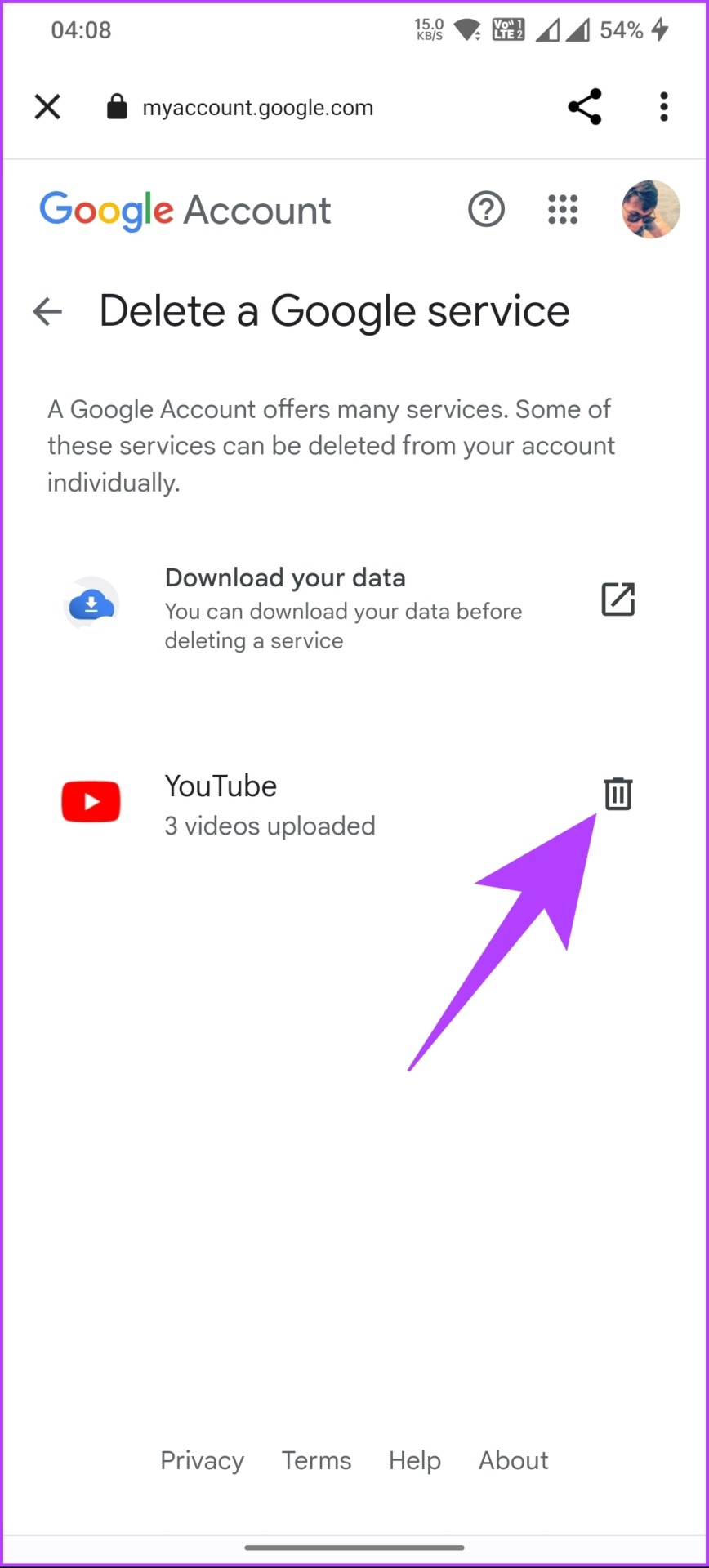
Krok 6: w sekcji „Usuń treści z YouTube” wybierz „Chcę trwale usunąć moje treści”. W menu rozwijanym kliknij pola wyboru i wybierz „Usuń moje treści”.
Uwaga: przeczytaj i zaznacz pola zgodnie ze swoimi preferencjami.
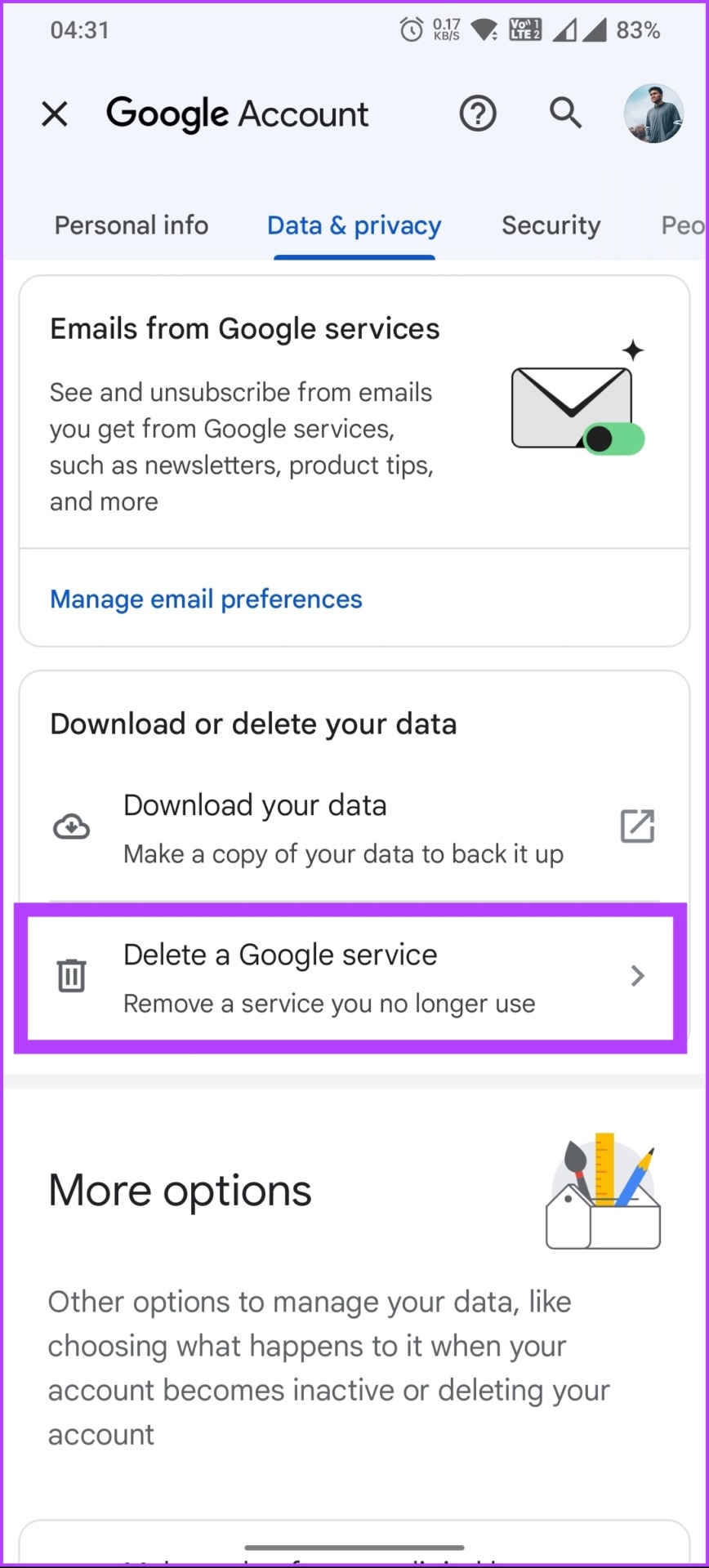
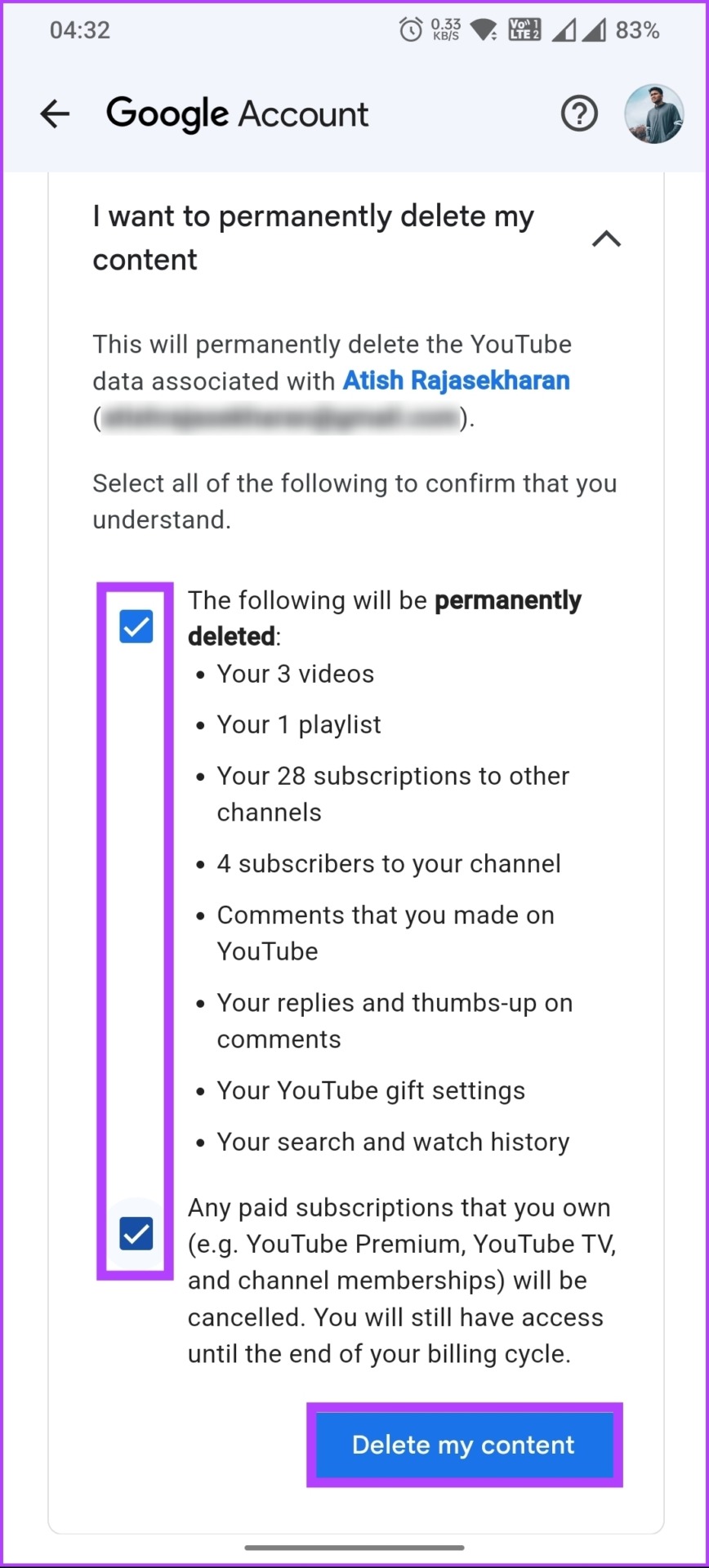
tutaj masz to. Kanał YouTube i wszystkie powiązane dane zostaną usunięte z Twojego konta Google. Jeśli zmienisz zdanie i nie chcesz usuwać swojego kanału YouTube, ale zamiast tego chcesz ukryć swoje treści lub zrobić sobie przerwę od platformy, wypróbuj następną metodę.
Przeczytaj także : Jak przesyłać prywatne i niepubliczne filmy do YouTube
Jak tymczasowo ukryć swój kanał YouTube
Nie zawsze chcesz usunąć swój kanał YouTube. Czasami chcesz odpocząć bez trwałego usuwania treści z kanału. Ta opcja może być również pomocna, gdy zmieniasz markę swojego kanału i tak dalej. Postępuj zgodnie z poniższymi instrukcjami.
Na komputerze
Krok 1: przejdź do Google w preferowanej przeglądarce i zaloguj się na swoje konto, na którym znajduje się wybrany kanał YouTube do usunięcia jest podłączony. Kliknij ikonę profilu w prawym górnym rogu strony.
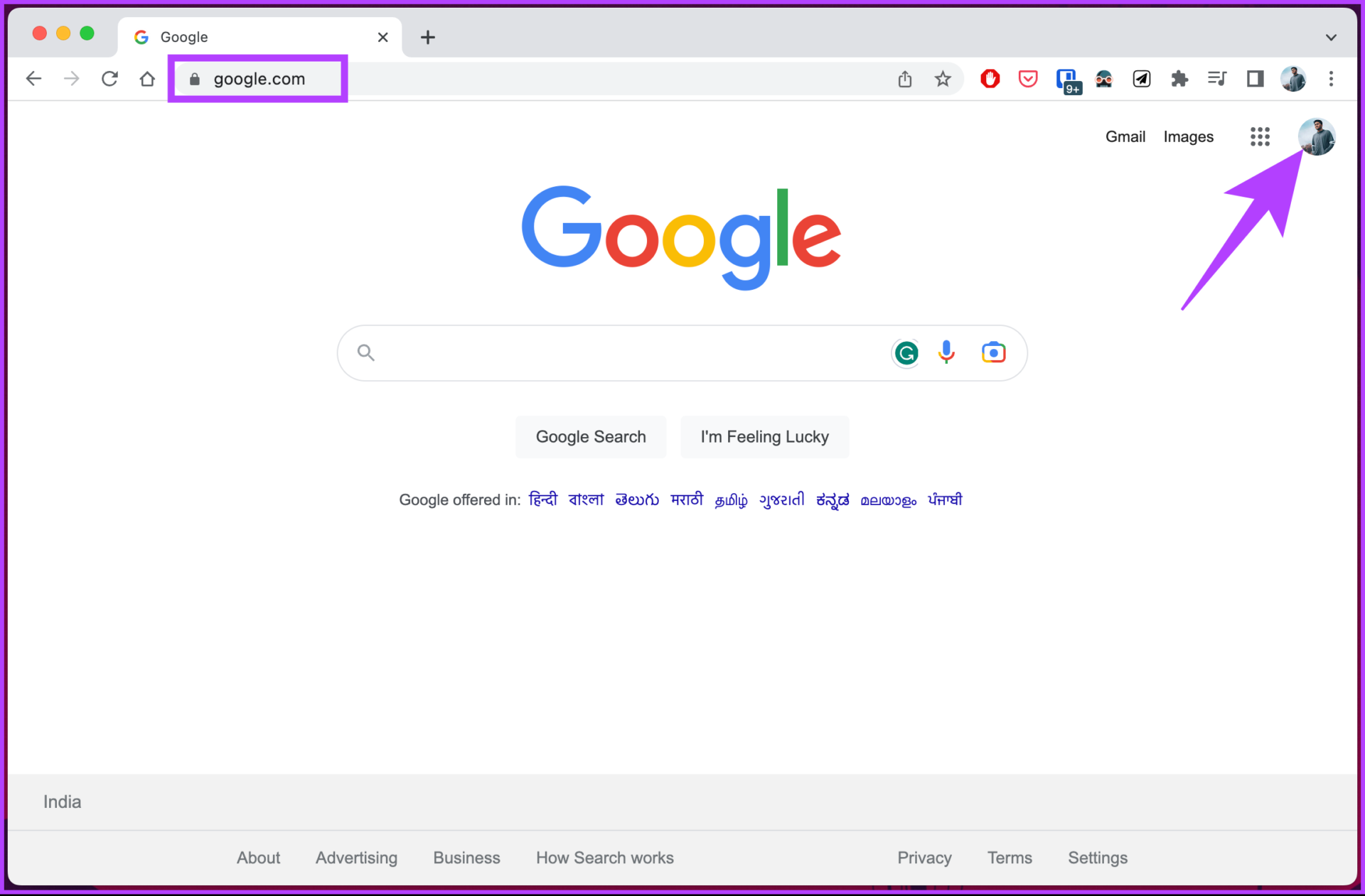
Krok 2: Kliknij ikonę profilu w prawym górnym rogu strony. Z listy rozwijanej wybierz opcję „Zarządzaj kontem Google”.
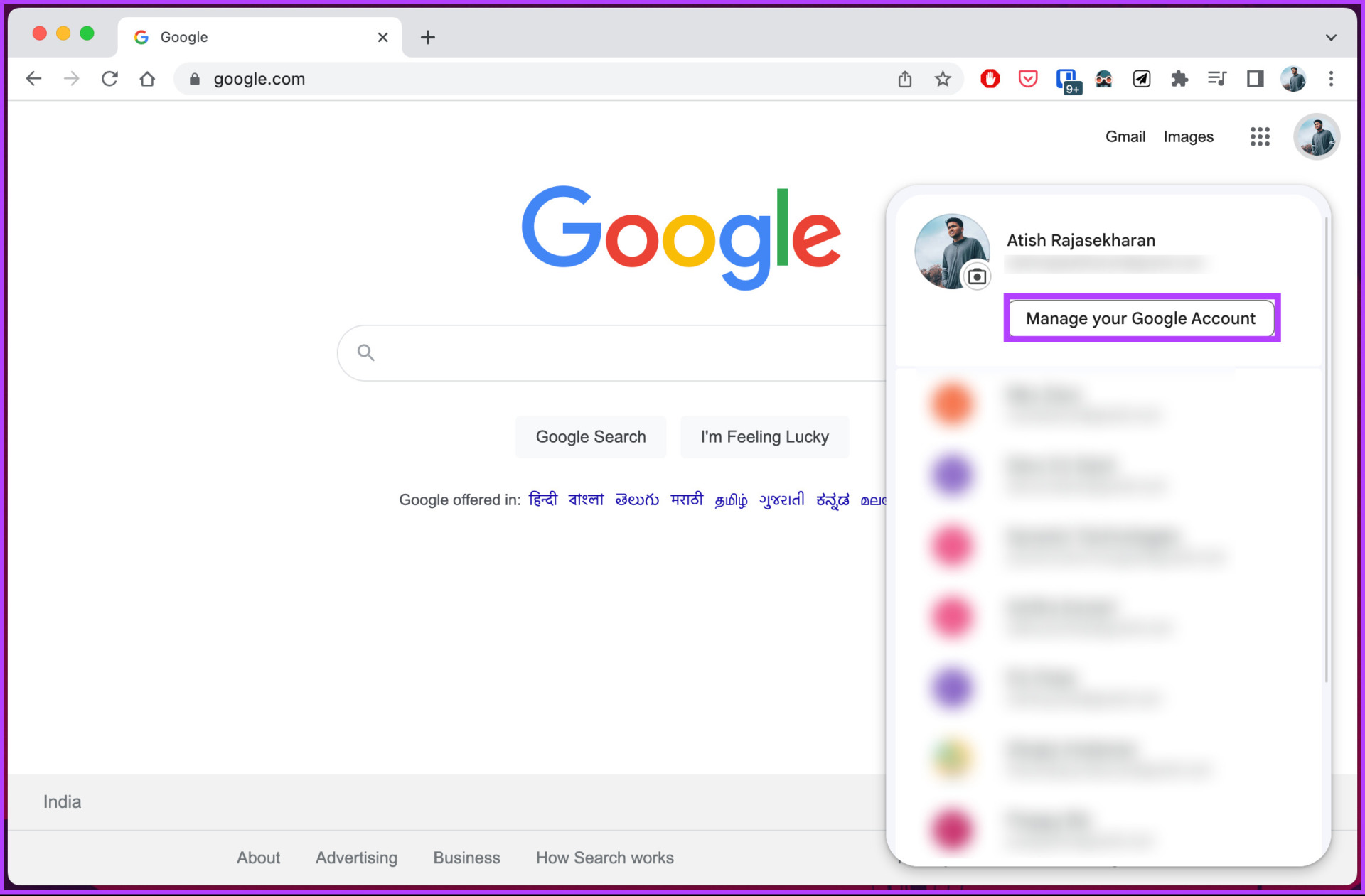
Nastąpi przekierowanie do szczegółów Twojego konta Google.
Krok 3: przejdź do sekcji „Dane i prywatność”’z lewego panelu.
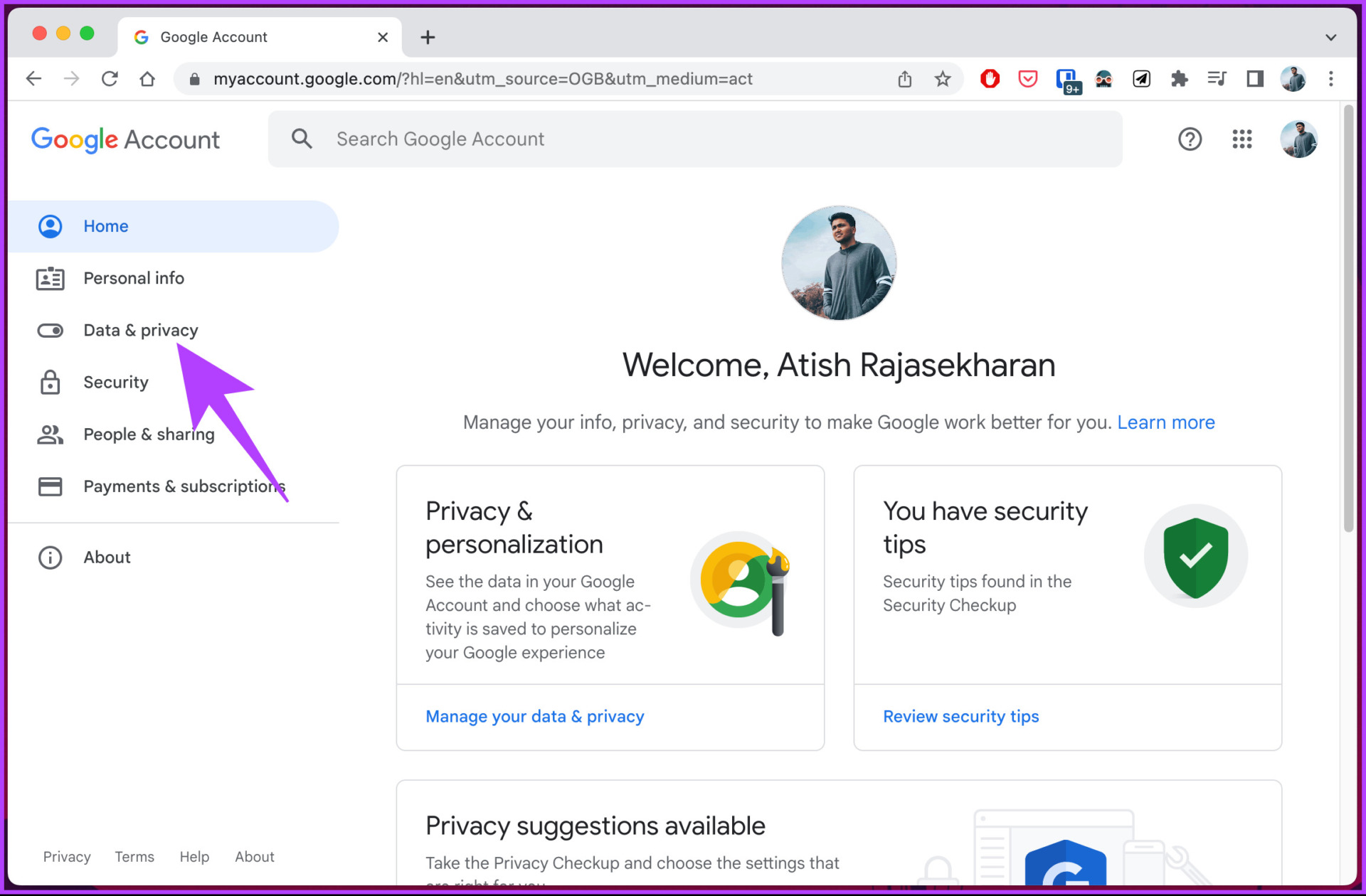
Krok 4: przewiń do sekcji „Pobierz lub usuń swoje dane” i wybierz „Usuń usługę Google”.
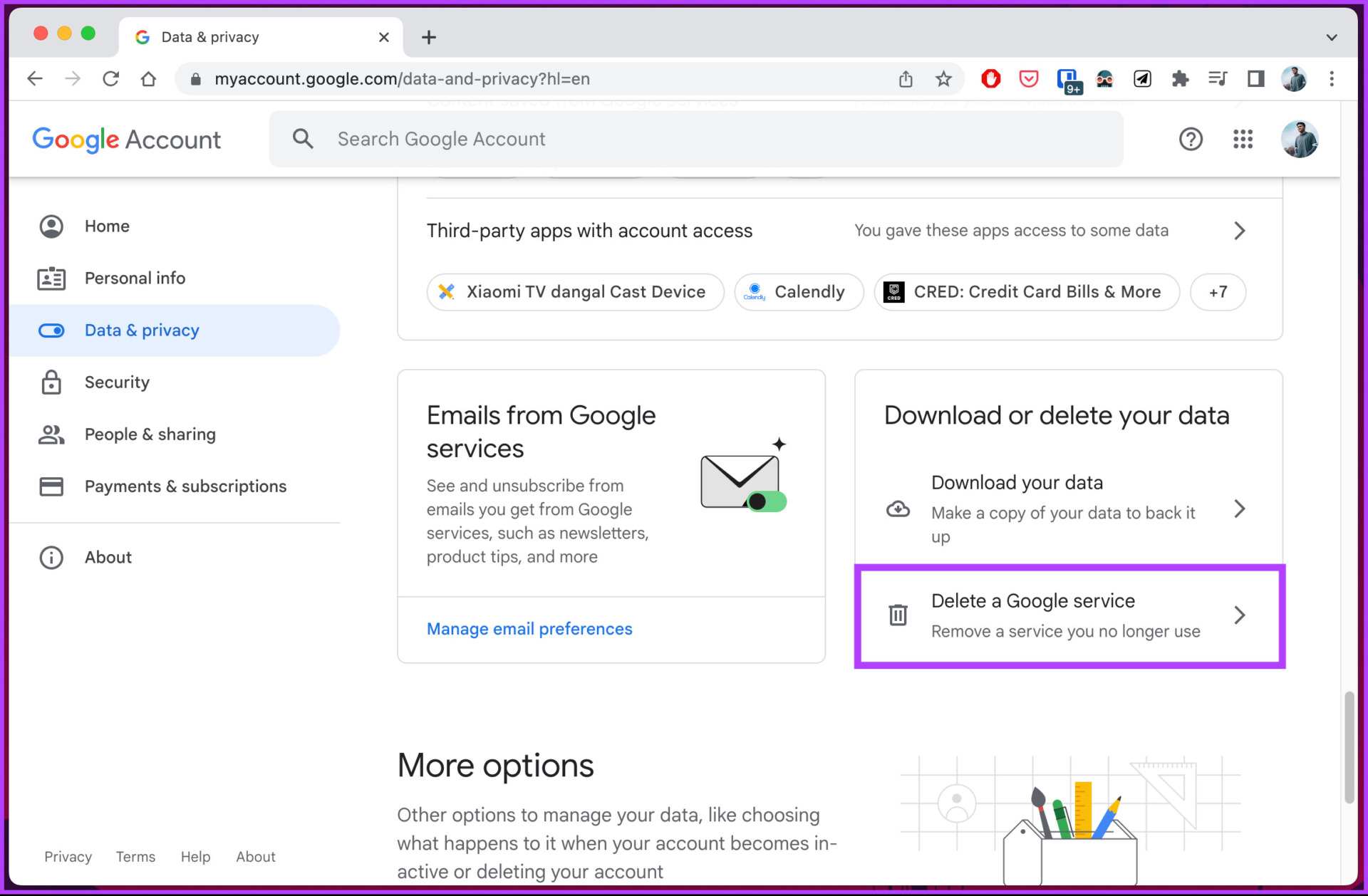
Zostanie wyświetlony monit o zalogowanie się na konto Google; to tylko po to, aby potwierdzić, że masz wszelkie prawa do usunięcia swojego konta YouTube.
Krok 5: w sekcji „Usuń usługę Google” kliknij kosz obok YouTube.
Uwaga: jeśli chcesz przechowywać lokalną kopię zapasową danych swojego konta Google, kliknij „Pobierz swoje dane”.
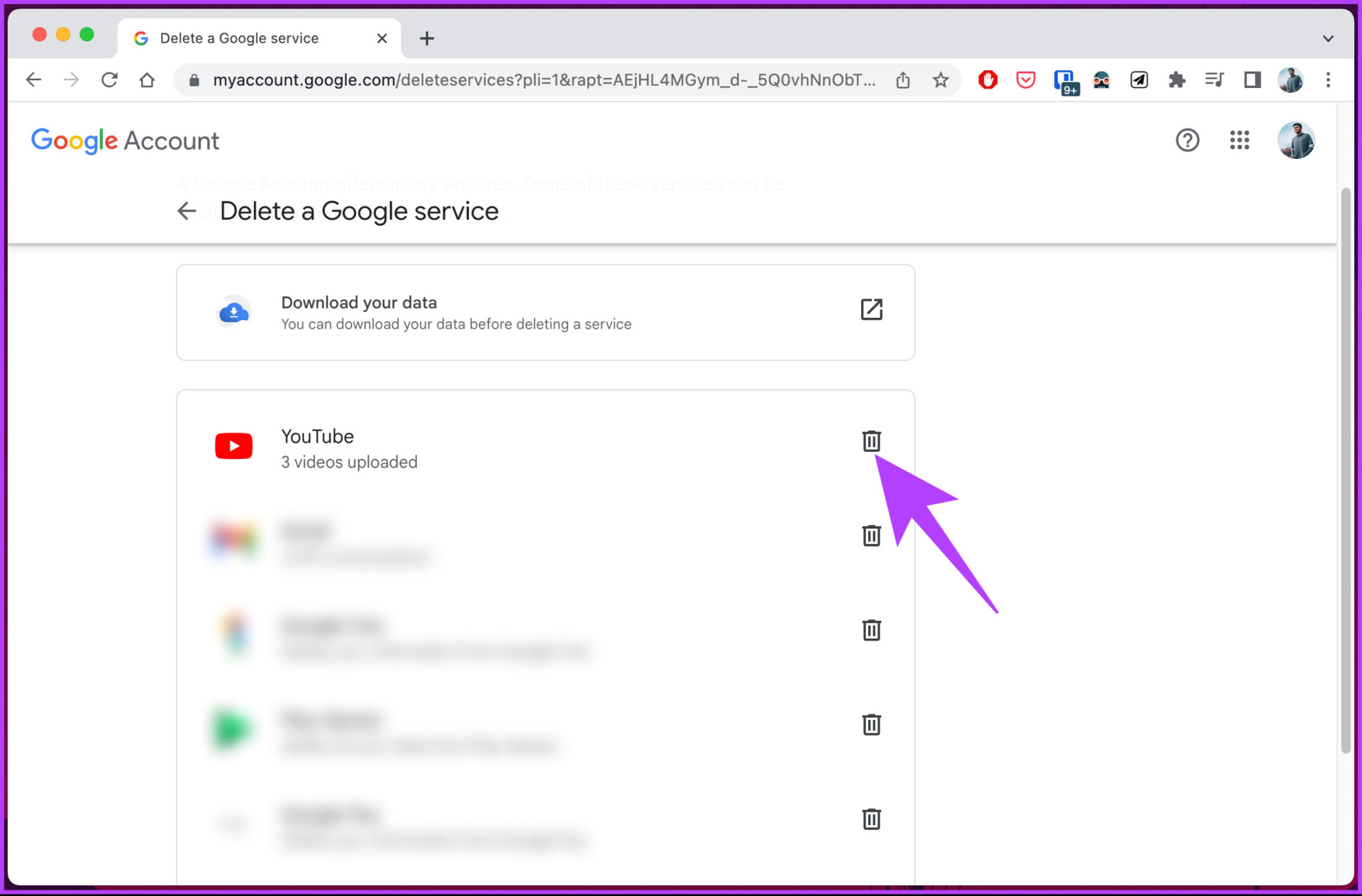
Krok 7: w obszarze „ Usuń swoje treści z YouTube”, wybierz „Chcę ukryć moje treści”.
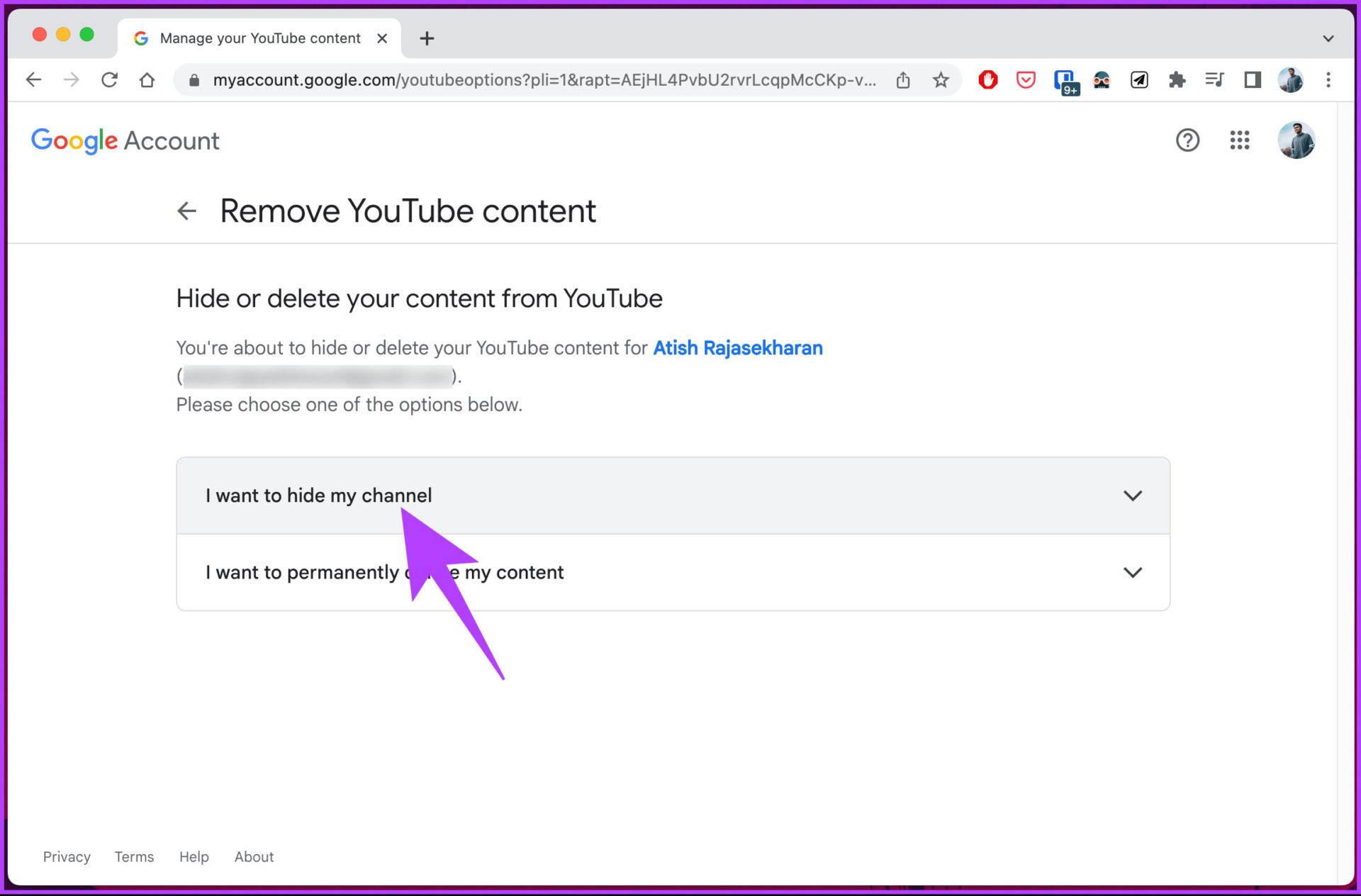
Krok 8: W menu rozwijanym kliknij dwa pola wyboru i wybierz „Ukryj mój kanał”.
Uwaga: Przeczytaj szczegóły i zaznacz odpowiednie pola zgodnie ze swoimi preferencjami.
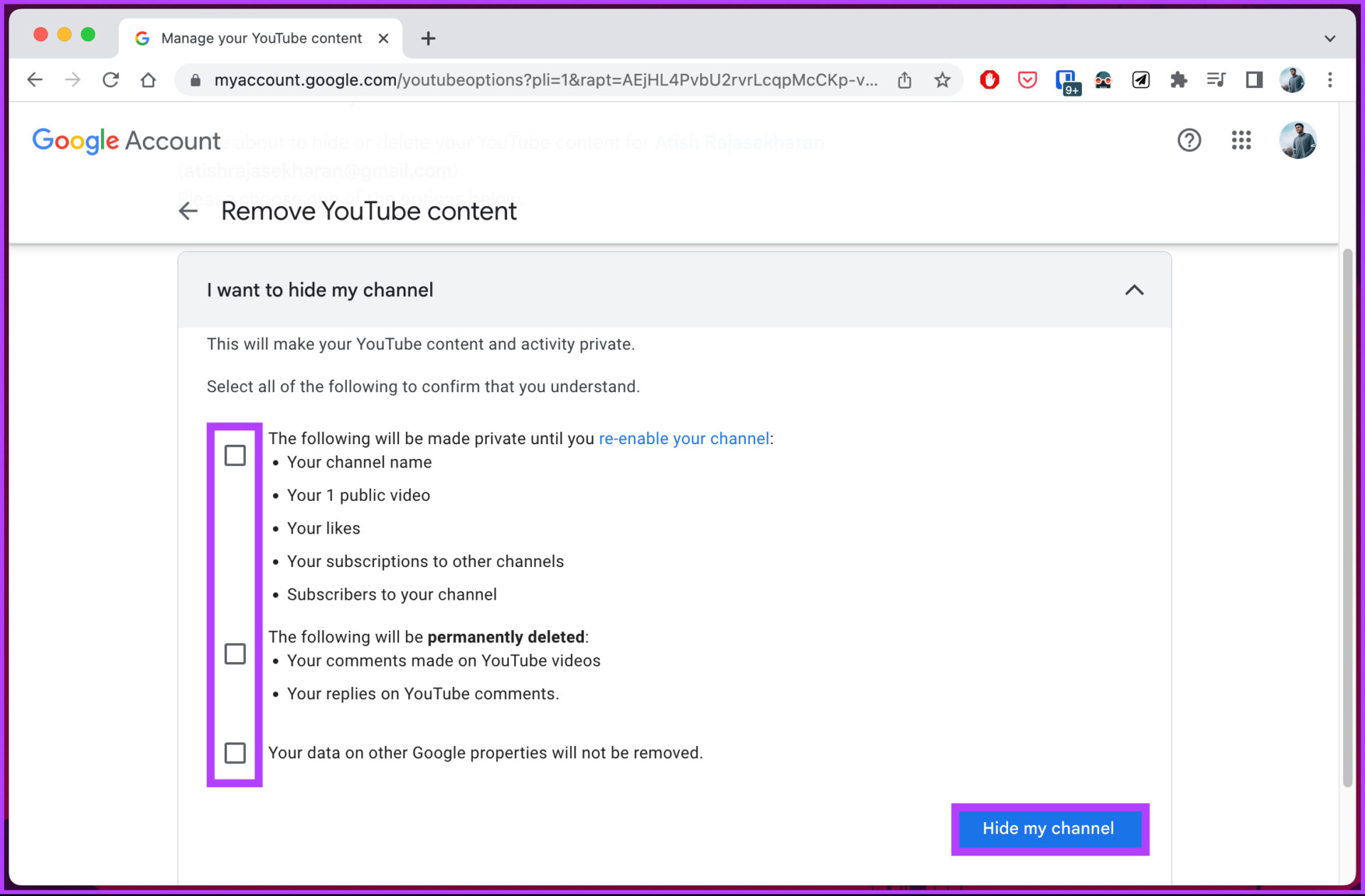
Proszę bardzo. Pomyślnie ustawiłeś swój kanał YouTube jako prywatny, poza zasięgiem opinii publicznej, bez żadnych problemów. Czytaj dalej, jeśli chcesz zrobić to samo za pomocą urządzenia mobilnego.
Z telefonu komórkowego
Krok 1: uruchom aplikację Google lub Gmail na urządzeniu z Androidem lub Urządzenie z systemem iOS i kliknij swój profil w prawym górnym rogu.
Uwaga: Aby ułatwić zrozumienie, korzystamy z aplikacji Google.

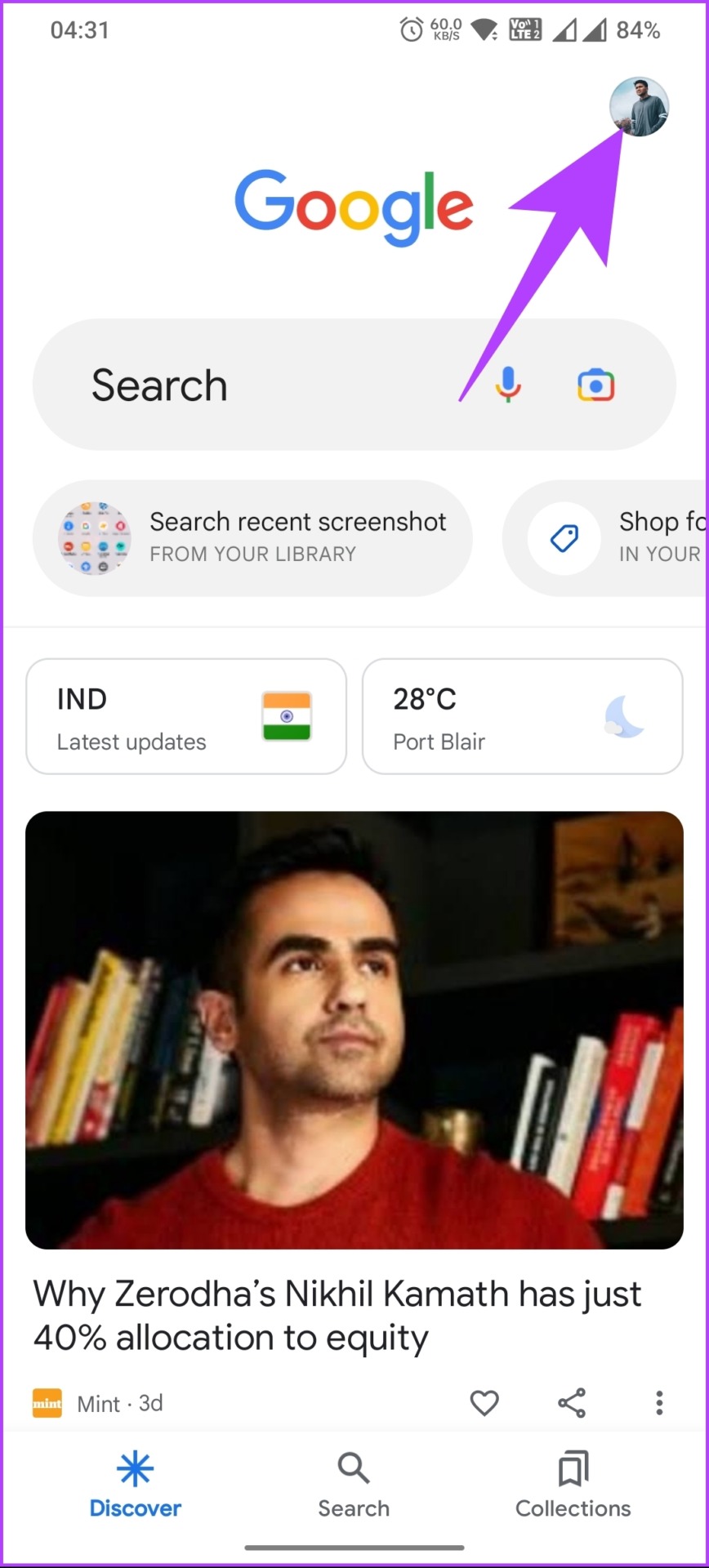
Krok 2 : w dolnym arkuszu wybierz opcję „Zarządzaj kontem Google”.
Uwaga: jeśli masz wiele kanałów, przełącz się na kanał, który chcesz usunąć.
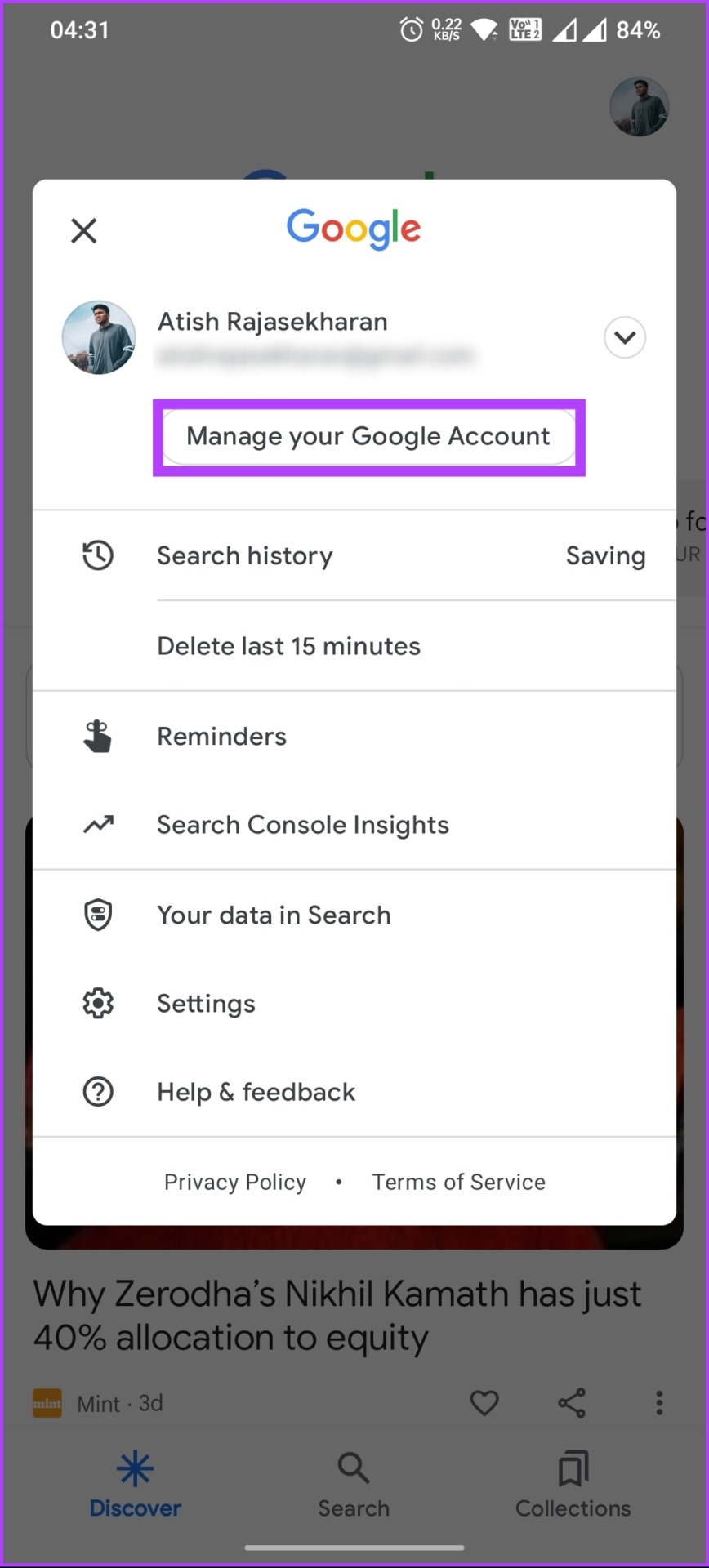
Z przeglądarki na stronie zostaniesz przekierowany na swoje konto Google.
Krok 3: przejdź do sekcji „Dane i prywatność”, a następnie przewiń w dół do sekcji „Pobierz lub usuń swoje dane” i wybierz opcję „Usuń usługę Google”.
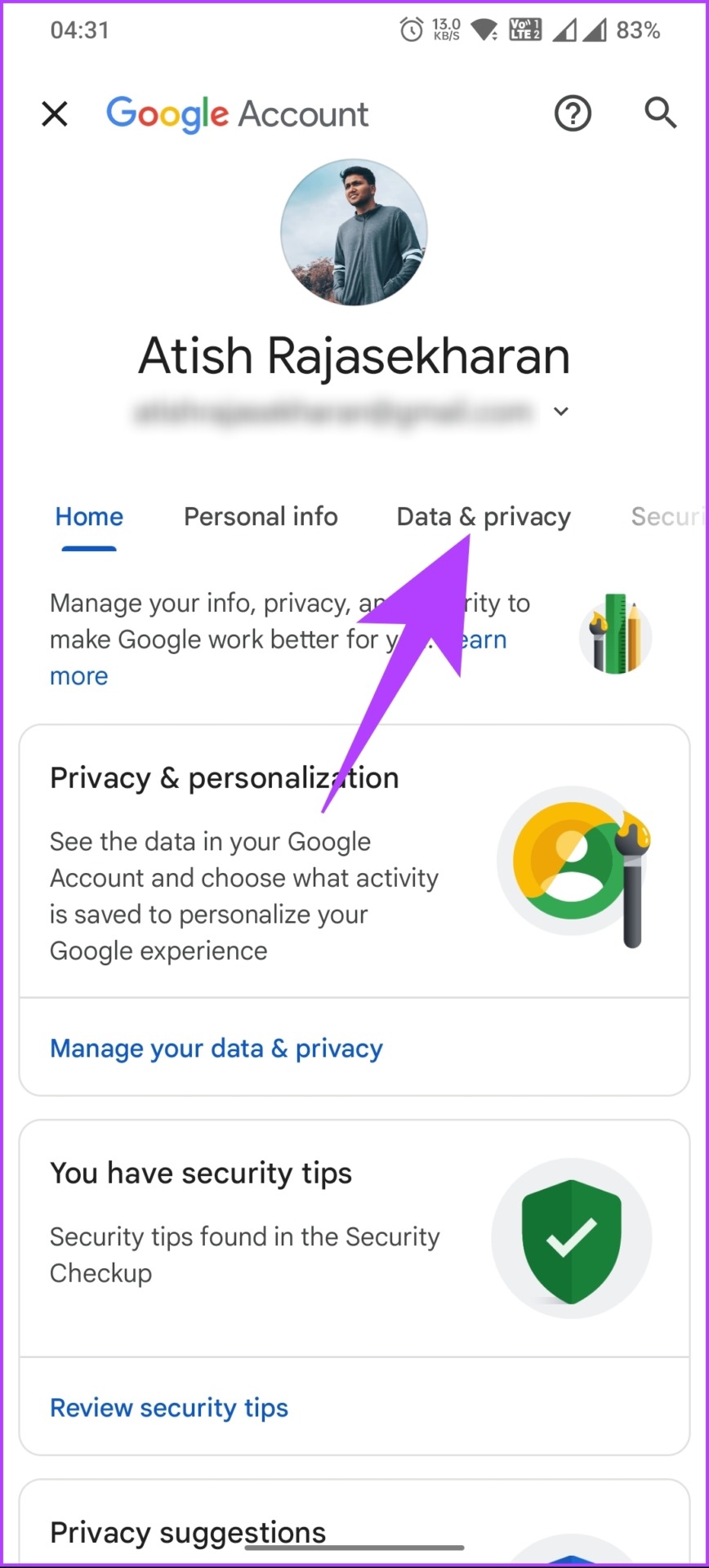
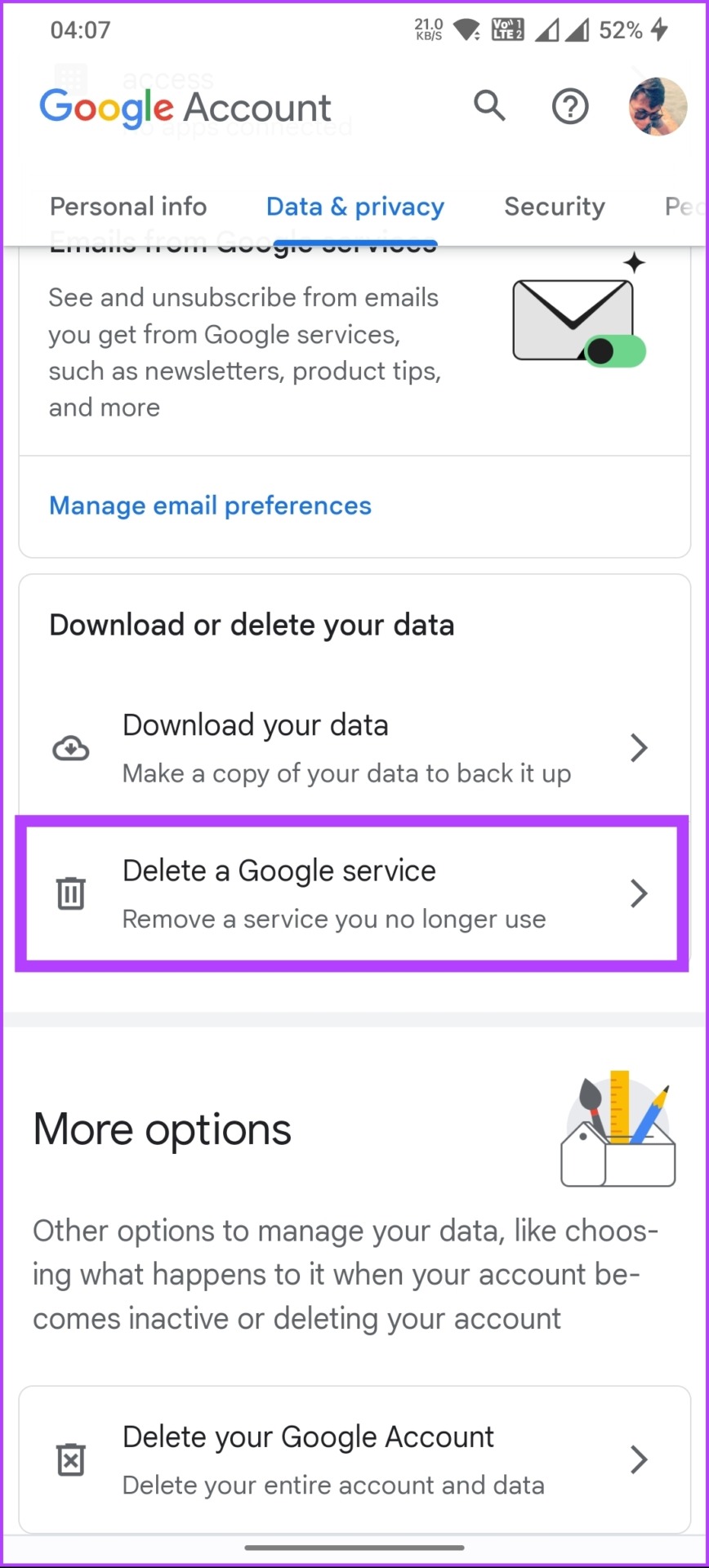
Będziesz poproszony o zalogowanie się na swoje konto Google; to tylko po to, aby potwierdzić, że masz wszelkie prawa do usunięcia swojego konta YouTube.
Krok 4: Wprowadź swoje hasło Google i kliknij Dalej.
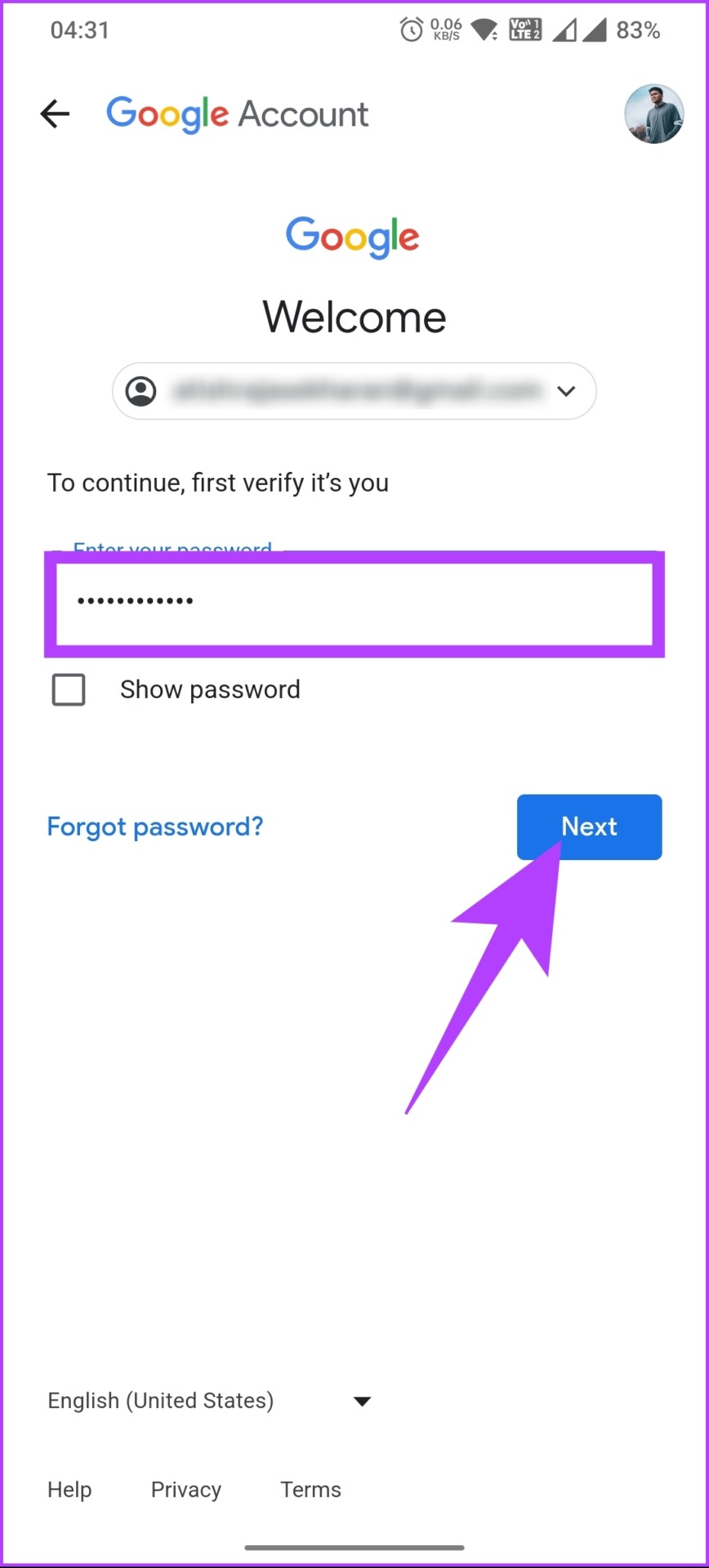
Krok 5: na ekranie „Usuń usługę Google” dotknij kosza obok YouTube.
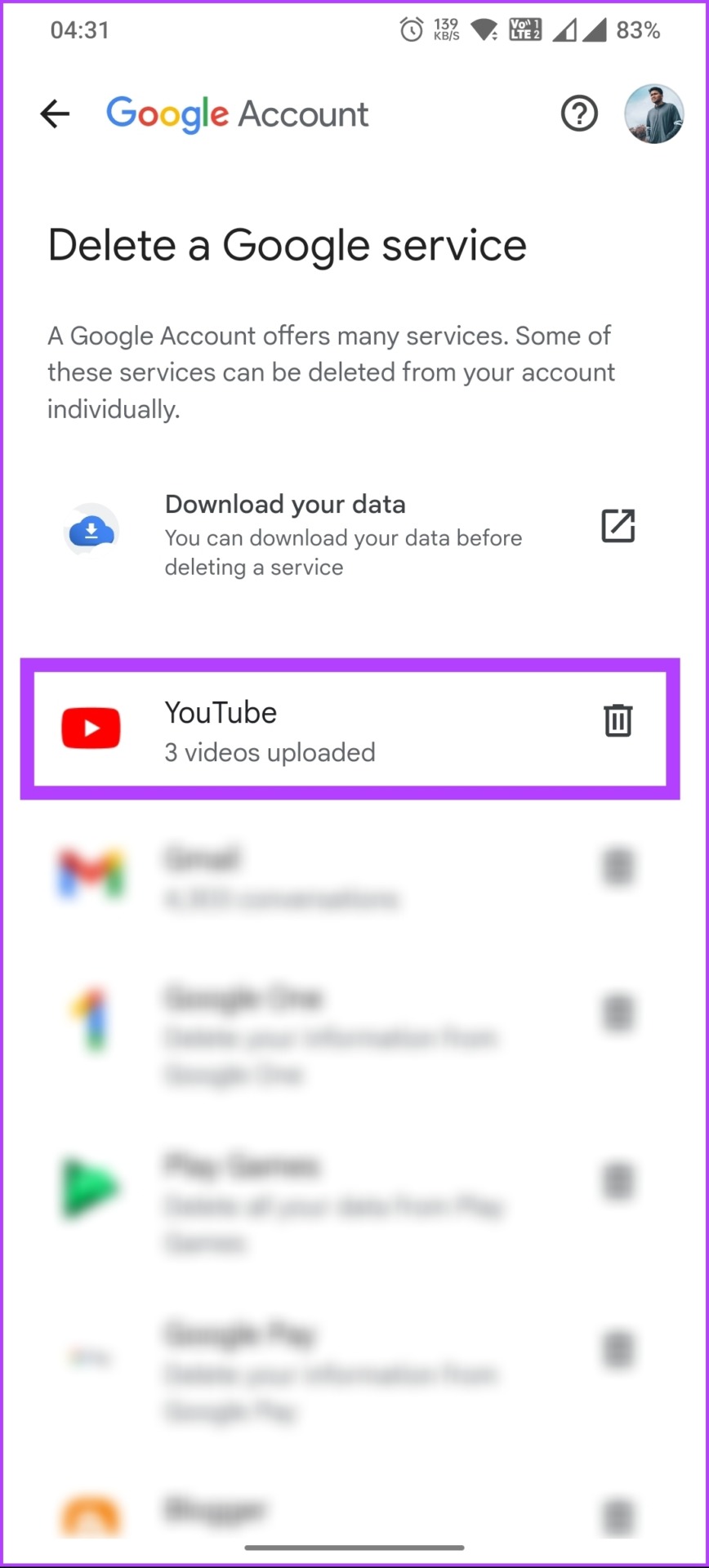
Krok 6: w sekcji „Usuń treści z YouTube” wybierz „Chcę ukryć mój kanał”. W menu rozwijanym kliknij dwa pola wyboru i wybierz „Ukryj mój kanał”.
Uwaga: przeczytaj i zaznacz pola zgodnie ze swoimi preferencjami.
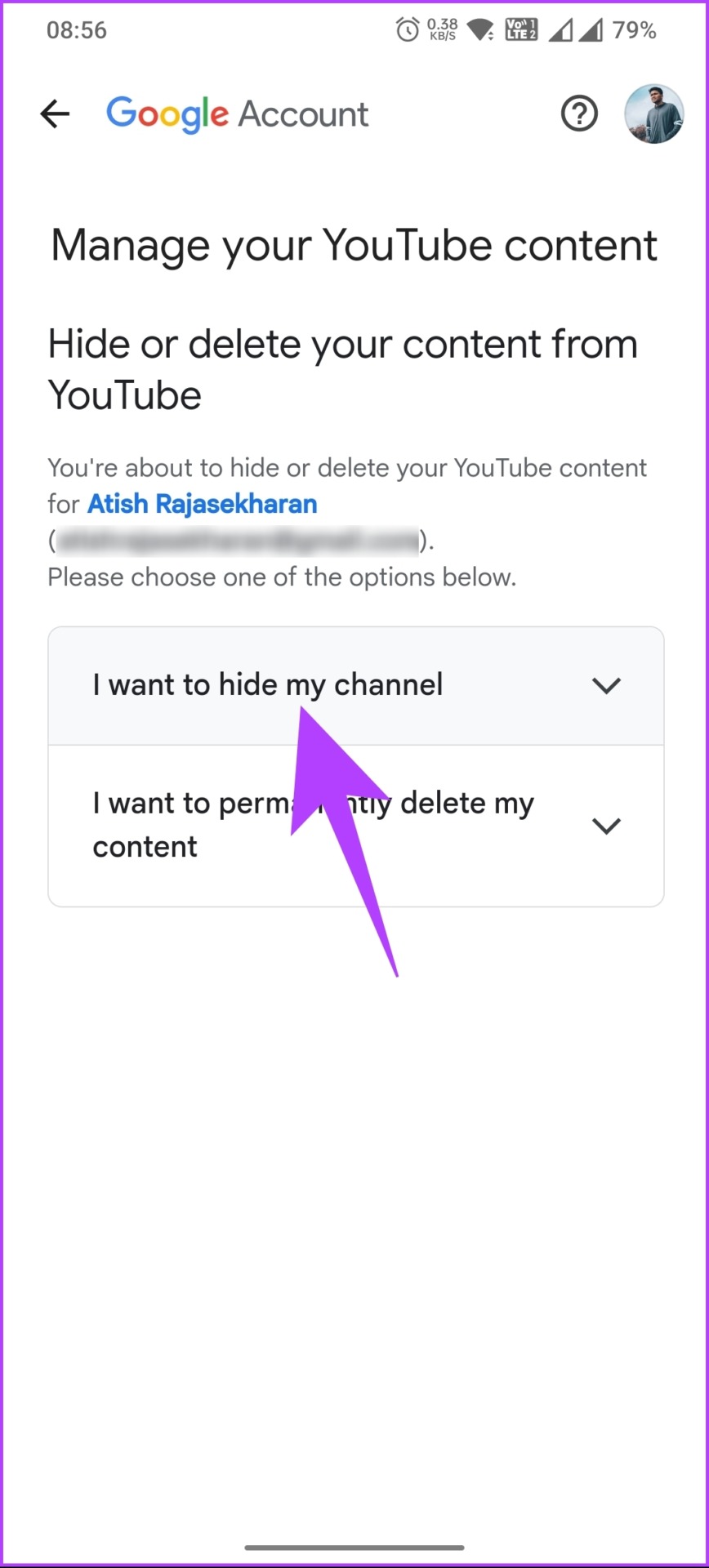
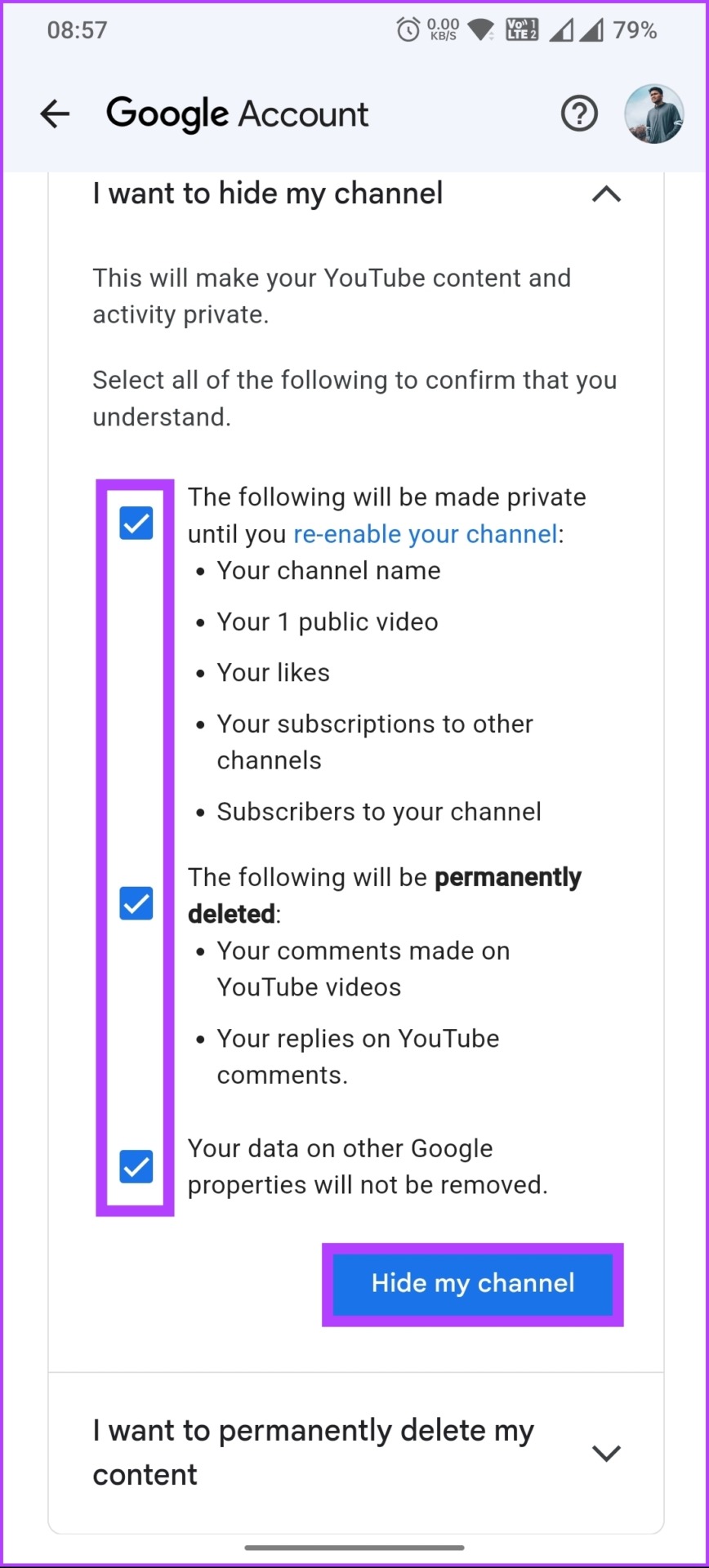
Dzięki temu masz ukryj swój kanał YouTube bez usuwania go. Jeśli masz pytania, na które nie odpowiedzieliśmy w tym artykule, zapoznaj się z poniższą sekcją FAQ.
Najczęstsze pytania dotyczące usuwania kanału YouTube
1. Czy nadal mogę korzystać z YouTube, jeśli usunę swój kanał?
Tak, nadal możesz korzystać z YouTube, nawet jeśli usuniesz swój kanał. Usunięcie kanału YouTube spowoduje usunięcie tylko Twoich treści i powiązanych danych, takich jak komentarze i subskrybenci. Jeśli jednak chcesz przesyłać filmy lub kontaktować się z innymi użytkownikami, musisz utworzyć nowy kanał YouTube.
2. Ile czasu zajmuje usunięcie kanału YouTube?
Jeśli usuniesz swój kanał YouTube, nie można tego cofnąć i jest to działanie trwałe. Możesz jednak przywrócić swój kanał w ciągu 14 dni od rozpoczęcia procesu usuwania, ponieważ YouTube oferuje okres karencji.
Pozbądź się swojego kanału YouTube
Teraz, gdy już wiesz, jak usunąć YouTube kanał(y), na co czekasz? Śmiało, wykonaj niezbędne kroki, usuń swój kanał YouTube i miej spokój, wiedząc, że nie jest już publicznie dostępny. Możesz także przeczytać, jak blokować kanały YouTube.